ΕΓΧΕΙΡΙΔΙΟ ΧΡΗΣΗΣ. Περιεχόμενα. Περιεχόμενα
|
|
|
- Γιώργος Ταμτάκος
- 7 χρόνια πριν
- Προβολές:
Transcript
1
2 ΕΓΧΕΙΡΙΔΙΟ ΧΡΗΣΗΣ Περιεχόμενα Περιεχόμενα Πληροφορίες Ασφάλειας Προειδοποιήσεις Περιεχόμενα Συσκευασίας Εγκατάσταση της εφαρμογής Navimate Ξεκινώντας το Navimate για πρώτη φορά Διαθέσιμες Λειτουργίες Αρχική οθόνη Διαθέσιμες Λειτουργίες Βασικό Menu Προορισμός Προορισμός με Οδό και αριθμό Προορισμός σε σημείο όπου τέμνονται δύο δρόμοι Προορισμός σε σημείο από τα διαθέσιμα σημεία ενδιαφέροντος Προορισμός σε σημείο από τους διαθέσιμους οικισμούς Προορισμός σε σημείο αποθηκευμένο από τον χρήστη Προορισμός σε σημείο από αρχείο τελευταίων προορισμών Προορισμός σε σημείο από γεωγραφικές συντεταγμένες Διαθέσιμες Λειτουργίες Παράμετροι Διαθέσιμες Λειτουργίες Σημεία ενδιαφέροντος Διαθέσιμες Λειτουργίες Προβολή 3Δ Διαθέσιμες Λειτουργίες Γενικές Επιλογές Διαθέσιμες Λειτουργίες Επιλογές Εμφάνισης Χάρτη/ Ρυθμίσεις GPS Διαθέσιμες Λειτουργίες Επιλογές Δρομολόγησης Διαθέσιμες Λειτουργίες Προτίμηση/Αποφυγή Διαθέσιμες Λειτουργίες Καταγραφή Διαθέσιμες Λειτουργίες Φωνητικές Εντολές/ Χρώματα Βέλους Διαθέσιμες Λειτουργίες Διαχείριση Αγαπημένων Διαθέσιμες Λειτουργίες Επιλογές GPRS/TMC/Χάρτης/Προσομοίωση Πλοήγησης Διαθέσιμες Λειτουργίες - Ζωγραφική/Σημειώσεις Διαθέσιμες Λειτουργίες Τηλεφωνικό Ευρετήριο Αντιμετώπιση σφαλμάτων και πληροφορίες υποστήριξης
3 ΠΛΗΡΟΦΟΡΙΕΣ ΑΣΦΑΛΕΙΑΣ - ΠΡΟΕΙΔΟΠΟΙΗΣΕΙΣ ΠΡΟΣΟΧΗ!!! Δεν παρέχεται οποιαδήποτε εγγύηση ως προς τις πληροφορίες που περιέχει αυτό το προϊόν. Επίσης δεν παρέχεται οποιαδήποτε εγγύηση ότι το προϊόν αυτό διαθέτει τη δυνατότητα να προστατεύει τον χρήστη από κινδύνους πρόκλησης τραυματισμών ή θανάτου, που να συνδέονται με οποιονδήποτε τρόπο ή να προκαλούνται από τη χρήση του. Η κατάλληλη πληροφόρηση, η γνώση και η πρόβλεψη κάθε πιθανού κινδύνου, που τυχών προκαλείται από τη χρήση του προϊόντος αυτού, όπως επίσης και η αποφυγή τους εμπίπτει αποκλειστικά στη σφαίρα ευθύνης του χρήστη, απαλλασσόμενης της εταιρείας από κάθε σχετική υποχρέωσή της. Επισημαίνεται δε, ότι η αποτελεσματικότητα του προϊόντος αυτού και του σχετικού εξοπλισμού εξαρτάται άμεσα από τον τρόπο εγκατάστασης, χρησιμοποίησης, συντήρησης και τυχόν επισκευής του, γεγονότα για τα οποία είναι αποκλειστικά υπεύθυνος ο χρήστης του. Αποκλειστικά υπεύθυνος για τη σωστή χρήση του προϊόντος και για την τήρηση όλων των κανόνων οδικής κυκλοφορίας είναι ο χρήστης, ο οποίος υποχρεώνεται να τους τηρεί πάντοτε συμμορφούμενος ως προς τη σηματοδότηση, διαγράμμιση, κατεύθυνση, μορφολογία και χάραξη των οδών, όπως επίσης και οι εκάστοτε κυκλοφοριακές συνθήκες εν γένει υπερισχύουν των ενδείξεων, που περιέχονται στο προϊόν και η σχετική απαιτούμενη πληροφόρηση του χρήστη εμπίπτει στη σφαίρα της αποκλειστικής ευθύνης του, απαλλασσόμενης της εταιρείας από κάθε σχετική υποχρέωση και ευθύνη. Το προϊόν για τις υπηρεσίες που παρέχει δε λαμβάνει υπόψη την πραγματική κατάσταση, τις κυκλοφοριακές συνθήκες και τις συνθήκες ασφαλείας, που επικρατούν στους δρόμους που υποδεικνύει. Ως εκ τούτου, κυκλοφοριακή συμφόρηση, εμπόδια, περιορισμοί στη διέλευση οχημάτων, ιδίως ως προς το ύψος και το βάρος τους, καιρικές συνθήκες και εν γένει κυκλοφοριακές συνθήκες κίνησης των οχημάτων, καθώς και κάθε άλλο περιστατικό που μπορεί κατά την κοινή πείρα να επηρεάσει το χρόνο και τις συνθήκες κίνησης των οχημάτων, καθώς και κάθε άλλο περιστατικό που μπορεί κατά την κοινή πείρα να επηρεάσει το χρόνο και τις συνθήκες ασφαλείας της διαδρομής δεν λαμβάνονται υπόψη κατά τον υπολογισμό της. Ο χρήστης επιλέγει με δική του ευθύνη κατά την κρίση του τη διαδρομή που του υποδεικνύεται. Οι πληροφορίες, που παρέχει το προϊόν ως προς την ταχύτητα είναι υπολογιζόμενες τιμές, που προκύπτουν από το σήμα των δορυφόρων και τα δεδομένα του συστήματος και ως εκ τούτου δεν παρέχεται οποιαδήποτε εγγύηση ως προς την ακρίβειά τους. Κάθε χρήστης του προϊόντος αυτού θα πρέπει πριν από κάθε χρήση του να διαβάζει προσεκτικά τους παραπάνω όρους και ν α τους λαμβάνει υπόψη του. COMPUCON 2007 Όλα τα εταιρικά ονόματα και λογότυπα αυτού του εντύπου είναι σήματα κατατεθέντα
4 ΕΓΧΕΙΡΙΔΙΟ ΧΡΗΣΗΣ 3 Διαθέσιμες λειτουργίες - ΑΡΧΙΚΗ ΟΘΟΝΗ Εικονίδιο GPS Εικονίδιο Βέλος Εικονίδιο Πυξίδα Εικονίδιο Ημέρα/ Νύχτα Εικονίδιο Ρολόι Εικονίδιο Μεγένυθσης Χάρτη Εικονίδιο Αυτόματου Zoom Εικονίδιο Σμίκρυνσης Χάρτη Εικονίδιο Σίγασης Εικονίδιο menu Εικονίδιο Επόμενη Στροφή Όνομα Δρόμου Επόμενης Στροφής Τρέχων δρόμος/προορισμός Απόσταση Ταχύτητα κίνησης Εικονίδιο GPS Eμφανίζει τις συνθήκες λήψης σήματος GPS στο σημείο, όπου βρίσκεται κάθε φορά το όχημα. Για τη σωστή λειτουργία του πλοηγού, πρέπει να ελέγχεται το σήμα του δορυφόρου (GPS) ως προς το πλήθος των δορυφόρων από τους οποίους λαμβάνει σήμα ο δέκτης (απαιτούνται τουλάχιστον 4). Σε περίπτωση μη ικανοποιητική λήψης σήματος, το σύστημα σας προειδοποιεί με αντίστοιχο φωνητικό μήνυμα. Η ισχύς λήψης σήματος GPS εμφανίζεται με πράσινες γραμμές. Μια γραμμή σημαίνει οριακά καλό σήμα (4 ορατοί δορυφόροι), ενώ 5 γραμμές είναι το μέγιστο δυνατό σήμα (με 8 ή περισσότερους ορατούς δορυφόρους). Σε περίπτωση που δεν υπάρχει καμία πράσινη γραμμή είναι αποτέλεσμα κακού σήματος και τα στοιχεία που δίνονται στην οθόνη πιθανόν να μην αντιστοιχούν στην πραγματικότητα. Στην περίπτωση αυτή πρέπει να περιμένετε μερικά λεπτά, ή αν είναι δυνατό να μετακινηθείτε σε κάποιο σημείο που να μην έχει παρεμβολές από ψηλά κτίρια, υπόστεγα κλπ.
5 4 Πατώντας το εικονίδιο GPS μεταφέρεστε στην οθόνη ενδείξεων του σήματος GPS: Δείκτης pdop Ημερομηνία Τρέχουσα ταχύτητα Διανυθείσα απόσταση Υψόμετρο Ώρα Μέση Ταχύτητα Υπόλοιπο Απόστασης Κουμπί σύνδεσης με GPS Κουμπί επιστροφής Από τη συγκεκριμένη οθόνη μπορείτε να αντλήσετε τις παρακάτω πληροφορίες: Γεωγραφικό μήκος και πλάτος σε WGS84 Δείκτης σφάλματος γεωμετρίας δορυφόρων (pdop). Ως γενικός κανόνας, οι εντοπισμοί με pdop μικρότερο του 4 θεωρούνται καλοί σε όρους ακρίβειας προσδιορισμού θέσης. Ημερομηνία και Ώρα Σε περίπτωση πλοήγησης προς κάποιον προορισμό, εμφανίζεται η διανυθείσα απόσταση και το υπόλοιπο της απόστασης προς τον προορισμό. Τα παραπάνω παρουσιάζονται με αριθμούς αλλά και με γραφική απεικόνιση. Νοητός ορίζοντας. Κάθε πράσινος κύκλος αντιστοιχεί σε ένα δορυφόρο από τον οποίο λαμβάνει σήμα ο δέκτης GPS. Κάθε κόκκινος κύκλος αντιστοιχεί σε δορυφόρο που βλέπει ο δέκτης GPS αλλά δεν λαμβάνει σήμα από αυτόν. Κουμπί σύνδεσης με GPS. Χρώμα σκούρο κόκκινο = Δεν υπάρχει σύνδεση με τον δέκτη GPS. Ανατρέξτε στην επιλογή ΠΑΡΑΜΕΤΡΟΙ ΡΥΘΜΙΣΕΙΣ GPS
6 ΕΓΧΕΙΡΙΔΙΟ ΧΡΗΣΗΣ 5 Κόκκινο που αναβοσβήνει = Υπάρχει σύνδεση με GPS αλλά δεν υπάρχει ικανός αριθμός δορυφόρων για εντοπισμό θέσης Πράσινο που αναβοσβήνει = Υπάρχει σύνδεση με GPS και ικανός αριθμός δορυφόρων για εντοπισμό θέσης Εικονίδιο Αυτόματου Zoom Το εικονίδιο αυτό ενεργοποιεί την αυτόματη μεταβολή του zoom (κλίμακα) ανάλογα με τη ταχύτητα του οχήματος. Επίσης σε περίπτωση μετακίνησης του χάρτη σε θέση διαφορετική από αυτή που βρίσκεται πατώντας το, σας μεταφέρει αυτόματα στην τρέχουσα θέση. «Μετακίνηση» (pan) Με άγγιγμα και μετακίνηση πάνω στο χάρτη οποιαδήποτε στιγμή μπορείτε να μετακινήσετε το χάρτη, ώστε να αντλήσετε οποιεσδήποτε πληροφορίες θέλετε από αυτόν. Για την αυτόματη επαναφορά του χάρτη στην τρέχουσα θέση του οχήματος μπορείτε να χρησιμοποιήσετε το εικονίδιο του αυτόματου zoom, όπως αναφέραμε παραπάνω. Εναλλακτικά, αν δεν αγγίξετε την οθόνη για 15 δευτερόλεπτα το σύστημα θα ενεργοποιήσει από μόνο του το αυτόματο zoom. Εικονίδιο Μεγέθυνσης Χάρτη Το εικονίδιο αυτό αυξάνει το zoom έτσι ώστε να είναι ορατές περισσότερες λεπτομέρειες. Υπάρχουν πληροφορίες οι οποίες εμφανίζονται μόνο μετά από κάποιο zoom, έτσι ώστε να μη «φορτώνεται» ο χάρτης. Έτσι για παράδειγμα, τα σημεία ενδιαφέροντος, οι ετικέτες των δρόμων κ.α. εμφανίζονται σε μεγάλη κλίμακα μεγέθυνσης. Με παρατεταμένο πάτημα η κλίμακα του χάρτη αλλάξει δυναμικά. Εικονίδιο Σμίκρυνσης Χάρτη Το εικονίδιο αυτό μειώνει το zoom έτσι ώστε να έχετε μια εποπτική εικόνα του χάρτη. Με τον τρόπο αυτό είναι πολύ πιο εύκολο να προσανατολιστείτε, καθώς μπορείτε να βλέπετε μεγαλύτερο μέρος του χάρτη, με μικρή όμως λεπτομέρεια. Με παρατεταμένο πάτημα η κλίμακα του χάρτη αλλάξει δυναμικά.
7 Εικονίδιο Σίγασης (mute) Πατώντας το εικονίδιο της σίγασης ενεργοποιούνται ή απενεργοποιούνται αντίστοιχα οι φωνητικές οδηγίες / ειδοποιήσεις. Εικονίδιο Menu Το εικονίδιο αυτό οδηγεί σε μια σειρά λειτουργιών του συστήματος: επιλογή προορισμού, παράμετροι, αναζήτηση στο χάρτη, ακύρωση δρομολογίου, δυνατότητα ζωγραφικής / ατζέντας, προσομοίωση πλοήγησης και προβολής δισδιάστατης ή τρισδιάστατης απεικόνισης. Εικονίδιο εναλλαγής κατάστασης Ημέρας-Νύχτας Το εικονίδιο αυτό δίνει τη δυνατότητα εναλλαγής φωτισμού ημέρας και νύχτας. Πατώντας το, αλλάζουν οι χρωματισμοί του χάρτη μεταξύ χρωμάτων ημέρας και χρωμάτων νύχτας. Επιπλέον, το λογισμικό επιλέγει αυτόματα τους χρωματισμούς ημέρας/νύχτας ανάλογα με την τρέχουσα ώρα. Εικονίδιο Πυξίδα Το εικονίδιο αυτό δείχνει τη διεύθυνση του βορά σε σχέση με τη διεύθυνση κίνησης του οχήματος. Η ένδειξη είναι έγκυρη μόνο όταν το όχημα είναι σε κίνηση. Πατώντας το μία φορά (κίτρινο γέμισμα) ο χάρτης κλειδώνεται προσανατολίζοντας το άξονα του Ψ στον βορά. Πατώντας το πάλι (σκούρο πράσινο γέμισμα) ο χάρτης περιστρέφεται σύμφωνα με την κατεύθυνση κίνησης. Εικονίδιο Βέλος Το βέλος ενεργοποιείται κατά τη διάρκεια μιας δρομολόγησης προς ένα προορισμό και δείχνει την κατεύθυνση που βρίσκεται ο τελικός προορισμός σε σχέση με τη θέση του οχήματος. Εικονίδιο Ρολόι Το εικονίδιο Ρολόι εμφανίζει την τρέχουσα ώρα όπως αυτή λαμβάνεται από τον δέκτη GPS.
8 ΕΓΧΕΙΡΙΔΙΟ ΧΡΗΣΗΣ 7 Εικονίδιο Επόμενη Στροφή Το εικονίδιο Επόμενη στροφή παρουσιάζει γραφικά την επερχόμενη στροφή κατά τη διάρκεια μιας δρομολόγησης προς έναν προορισμό. Κάτω από το βέλος εμφανίζεται η απόσταση μέχρι την επερχόμενη στροφή. Επιπλέον, πατώντας το εικονίδιο Επόμενη στροφή παρουσιάζονται αναλυτικές οδηγίες στροφή προς στροφή έως τον προορισμό. Πατώντας το σύμβολο αριστερά από μια οδηγία μπορείτε αυτόματα να θέσετε εκτός δρομολόγησης τον συγκεκριμένο δρόμο. Το Navimate θα υπολογίσει ξανά το δρομολόγιό σας χωρίς να λάνει υπόψη τον συγκεκριμένο δρόμο Ετικέτα Όνομα Επόμενης Στροφής Η ετικέτα Όνομα Επόμενης Στροφής παρουσιάζει το όνομα της οδού που θα πρέπει να στρίψει το όχημα κατά τη διάρκεια μιας δρομολόγησης προς ένα προορισμό. Σε περίπτωση που το όχημα δεν στρίψει στην προτεινόμενη από το σύστημα οδό, το λογισμικό υπολογίζει νέα διαδρομή αυτόματα.
9 8 Ετικέτα Απόσταση/Ταχύτητα Κίνησης Η ετικέτα Απόσταση/Ταχύτητα κίνησης παρουσιάζει τις εξής πληροφορίες ανάλογα με την περίπτωση: Περίπτωση 1. Ελεύθερη κίνηση οχήματος: Παρουσιάζει την τρέχουσα ταχύτητα κίνησης του οχήματος. Αν πατηθεί, παρουσιάζει τη διανυθείσα απόσταση από την στιγμή λήψης έγκυρου σήματος GPS Περίπτωση 2. Δρομολόγηση οχήματος προς κάποιο προορισμό: Παρουσιάζει την τρέχουσα ταχύτητα κίνησης του οχήματος. Αν πατηθεί, παρουσιάζει την απόσταση που απομένει μέχρι τον προορισμό. Ετικέτα Τρέχων δρόμος/προορισμός Η ετικέτα Τρέχων δρόμος/προορισμός παρουσιάζει τις εξής πληροφορίες ανάλογα με την περίπτωση: Περίπτωση 1. Ελεύθερη κίνηση οχήματος: Παρουσιάζει το όνομα της οδού πάνω στην οποία κινείται το όχημα. Περίπτωση 2. Δρομολόγηση οχήματος προς κάποιο προορισμό: Παρουσιάζει το όνομα της οδού πάνω στην οποία κινείται το όχημα. Αν πατηθεί, παρουσιάζει τη διεύθυνση του προορισμού και ταυτόχρονα μετακινεί τον χάρτη στον προορισμό. Επιπλέον λειτουργίες οθόνης χαρτών Πατώντας επίμονα για δύο δευτερόλεπτα στην οθόνη χάρτη πάνω σε κάποιο δρόμο, εμφανίζεται η παρακάτω οθόνη:
10 ΕΓΧΕΙΡΙΔΙΟ ΧΡΗΣΗΣ Επιλογές: Προήγηση προς: Υπολογίζει διαδρομή θέτοντας ως αφετηρία τη θέση του οχήματος και ως προορισμό το συγκεκριμένο σημείο. Αποφυγή: Κατά τη διαδικασία πλοήγησης προς ένα προορισμό, θέτει εκτός δρομολόγησης τον συγκεκριμένο δρόμο. (Χρήσιμο σε περίπτωση που επιθυμείτε να αποφύγετε τον συγκεκριμένο δρόμο) Αποθήκευση Σημείου: Αποθηκεύει το συγκεκριμένο σημείο στα Αγαπημένα (σημεία χρήστη) Άκυρο: Ακυρώνει την ενέργεια Κατά τη λειτουργία προσομοίωσης πλοήγησης η παραπάνω εικόνα έχει ως εξής: Επιλογές: Προήγηση προς: Υπολογίζει διαδρομή θέτοντας ως αφετηρία τη θέση του οχήματος και ως προορισμό το συγκεκριμένο σημείο. Αφετηρία: Δηλώνει το συγκεκριμένο σημείο ως αφετηρία. (Χρήσιμο κατά την προσομοίωση πλοήγησης) Αποθήκευση Σημείου: Αποθηκεύει το συγκεκριμένο σημείο στα Αγαπημένα (σημεία χρήστη) Άκυρο: Ακυρώνει την ενέργεια
11 10 Διαθέσιμες λειτουργίες - ΒΑΣΙΚΟ ΜΕNU Στο Βασικό Menu του λογισμικού πατώντας το κουμπί MENU εμφανίζεται η παρακάτω οθόνη: Πατώντας το βέλος που δείχνει δεξιά μεταφέρεστε σε επόμενες επιλογές: Πατώντας το βέλος που δείχνει αριστερά μεταφέρεστε σε προηγούμενες επιλογές. Πατώντας το εικονίδιο που εμφανίζει ένα σπίτι μεταφέρεστε στην οθόνη των χαρτών. Σε κάθε άλλο μενού επιλογών, το εικονίδιο σπίτι σας μεταφέρει στο Βασικό Menu.
12 ΕΓΧΕΙΡΙΔΙΟ ΧΡΗΣΗΣ 11 Σε οποιοδήποτε σημείο, πατώντας το λογότυπο του λογισμικού πλοήγησης εμφανίζονται πληροφορίες σχετικές με το προϊόν όπως: Έκδοση Λογισμικού, Σειριακός Αριθμός και στοιχεία επικοινωνίας με την COMPUCON Α.Β.Ε.Ε. Προορισμός Πατώντας το κουμπί προορισμός εμφανίζεται η παρακάτω οθόνη: Πατώντας το βέλος που δείχνει αριστερά μεταφέρεστε σε προηγούμενες επιλογές. Έχετε τη δυνατότητα να ορίσετε ως προορισμό του δρομολογίου σας ένα από τα παρακάτω:
13 12 Σημείο με πλήρη ταχυδρομική διεύθυνση (Οδός και Αριθμός) Σημείο όπου τέμνονται δύο δρόμοι (Διασταύρωση) Σημείο από τα διαθέσιμα σημεία ενδιαφέροντος (Σημεία Ενδιαφέροντος) Σημείο από τους διαθέσιμους οικισμούς (Οικισμοί) Σημείο αποθηκευμένο από τον χρήστη (Αγαπημένα) Σημείο από αρχείο τελευταίων προορισμών (Τελευταίοι προορισμοί) Σημείο από γεωγραφικές συντεταγμένες (Γεωγραφικές Συντεταγμένες) Προορισμός με Οδό και Αριθμό Πατώντας το αντίστοιχο εικονίδιο εμφανίζεται η παρακάτω οθόνη: Μπορείτε να αναζητήσετε μια ταχυδρομική διεύθυνση στο Σύνολο της Ελλάδος, στην Αττική ή στη Θεσσαλονίκη. Σε περίπτωση που οι ζητούμενοι από το σύστημα προορισμοί κατά κανόνα είναι στην Αττική, μπορείτε να κλείσετε την επιλογή Ερώτηση πριν από κάθε δρομολόγηση και να επιλέξετε ως εξ ορισμού περιοχή προορισμών την Αττική. Κάθε επόμενη αναζήτηση ταχυδρομικής διεύθυνσης θα θέτει ως προεπιλογή την Αττική. Κατόπιν πιέστε ΟΚ Στην επόμενη οθόνη διαλέξτε διαδοχικά: Το Δήμο στον οποίο ανήκει η οδός. Σε περίπτωση που δεν γνωρίζετε τον Δήμο, πατήστε το εικονίδιο «βέλος δεξιά» για να μεταφερθείτε στην επιλογή του ονόματος της οδού
14 ΕΓΧΕΙΡΙΔΙΟ ΧΡΗΣΗΣ 13 Πατώντας στη φόρμα με τα ονόματα δήμων αυτή μεγεθύνεται αυτόματα παρουσιάζοντάς σας όλες τις διαθέσιμες επιλογές: Μπορείτε να επιστρέψετε στο πληκτρολόγιο πατώντας το κουμπί ABC ή να προχωρήσετε σε αναζήτηση οδού. Την οδό. Η αναζήτηση της οδού μπορεί να γίνει γνωρίζοντας μέρος ή το σύνολο του ονόματός της. Για παράδειγμα, αναζητώντας την οδό ΣΥΝΤΑΓΜΑΤΑΡΧΟΥ ΔΑΒΑΚΗ, αρκεί να γράψετε τη λέξη ΔΑΒΑΚΗ και το λογισμικό αυτόματα θα σας επιστρέψει όλες τις οδούς που περιέχουν τη λέξη ΔΑΒΑΚΗ. Τέλος επιλέξτε τον αριθμό της οδού στον οποίο επιθυμείτε να μεταβείτε:
15 14 Προορισμός σε σημείο όπου τέμνονται δύο δρόμοι (Διασταύρωση) Η διαδικασία είναι ακριβώς η ίδια όπως περιγράφεται παραπάνω με μόνη διαφορά ότι αφού επιλέξετε το Δήμο στον οποίο βρίσκεται η διασταύρωση, κατόπιν επιλέγετε την πρώτη Οδό και τέλος τη Δεύτερη οδό. Απαραίτητη προϋπόθεση οι Οδοί να τέμνονται στα όρια του Δήμου που έχετε ορίσει. Προορισμός σε σημείο από τα διαθέσιμα σημεία ενδιαφέροντος (Σημεία Ενδιαφέροντος) Η διαδικασία είναι ακριβώς η ίδια όπως περιγράφεται παραπάνω με μόνη διαφορά ότι αφού επιλέξετε τη κατηγορία σημείων ενδιαφέροντος στην οποία ανήκει το σημείο (π.χ. ΑΡΧΑΙΟΛΟΓΙΚΟΙ ΧΩΡΟΙ), κατόπιν η εφαρμογή σας επιστρέφει λίστα με τα κοντινότερα στο όχημα σημεία ενδιαφέροντος. Δίπλα σε κάθε όνομα αναφέρεται η ακτινική απόσταση του οχήματός σας από κάθε σημείο:
16 ΕΓΧΕΙΡΙΔΙΟ ΧΡΗΣΗΣ 15 Προορισμός σε σημείο από τους διαθέσιμους οικισμούς (Οικισμοί) Χρησιμοποιείστε την συγκεκριμένη επιλογή ώστε να πλοηγηθείτε σε οικισμούς ανεξαρτήτως αν έχουν χαρτογραφική κάλυψη ή όχι. Για παράδειγμα, μπορείτε να πλοηγηθείτε προς τον οικισμό ΓΑΛΑΤΑΣ για τον οποίο δεν παρέχονται αναλυτικά χαρτογραφικά δεδομένα, αλλά μπορείτε επίσης να πλοηγηθείτε και προς τον οικισμό με όνομα ΠΕΙΡΑΙΑΣ. Το σύστημα θα σας πλοηγήσει προς το κέντρο του Πειραιά. Η λογική αναζήτησης οικισμού είναι ακριβώς η ίδια, όπως έχει περιγραφεί παραπάνω. Προορισμός σε σημείο αποθηκευμένο από τον χρήστη (Αγαπημένα) Ισχύει ακριβώς ότι ισχύει και για την πλοήγηση σε Σημεία Ενδιαφέροντος με μόνη διαφορά ότι στη συγκεκριμένη περίπτωση η αναζήτηση γίνεται σε σημεία που έχει αποθηκεύσει ο χρήστης. Προορισμός σε σημείο από αρχείο τελευταίων προορισμών (Τελευταίοι προορισμοί) Το σύστημα καταγράφει ιστορικό αρχείο δρομολογήσεων του χρήστη προς κάποιους προορισμούς. Μέσω αυτής της επιλογής, μπορείτε να επαναλάβετε δρομολογήσεις σε σημεία που έχετε επισκεφτεί στο παρελθόν επιταχύνοντας τη διαδικασία δήλωσης προορισμού. ΠΡΟΣΟΧΗ: Κατά την επιλογή προορισμού με κάποιον από τους παραπάνω τρόπους, μπορείτε να εγκαταλείψετε τη διαδικασία πατώντας επίμονα το κουμπί για περίπου 2 δευτερόλεπτα Προορισμός σε σημείο από γεωγραφικές συντεταγμένες Μπορείτε να θέσετε ως προορισμό σημείο του οποίου γνωρίζετε τις γεωγραφικές συντεταγμένες σε WGS84. Πατώντας το αντίστοιχο εικονίδιο η εφαρμογή παρουσιάζει την παρακάτω φόρμα εισαγωγής συντεταγμένων:
17 16 Ορίζετε το γεωγραφικό πλάτος και κατόπιν πατώντας το εικονίδιο βέλος δεξιά μετακινείστε στη φόρμα ώστε να ορίσετε γεωγραφικό μήκος. Οι συντεταγμένες μπορούν να εισαχθούν με μορφή ΜΟΙΡΕΣ, ΠΡΩΤΑ, ΔΕΥΤΕΡΑ.ΔΕΚΑΔΙΚΑ ή Σε μορφή ΜΟΙΡΕΣ.ΔΕΚΑΔΙΚΑ (decimal degrees) πατώντας το κουμπί DD Σε περίπτωση που το σημείο δεν αντιστοιχείται σε κάποιον δρόμο, η εφαρμογή θα σας δρομολογήσει αυτόματα στον πλησιέστερο του σημείου δρόμο. Διαθέσιμες λειτουργίες - ΑΚΥΡΩΣΗ ΔΡΟΜΟΛΟΓΙΟΥ Πατώντας το κουμπί Ακύρωση Δρομολογίου ακυρώνετε τη διαδικασία δρομολόγησης προς κάποιον προορισμό. Η ακύρωση δρομολόγησης αναφέρεται και στην προσομοίωση πλοήγησης. Διαθέσιμες λειτουργίες - ΕΞΟΔΟΣ Πατώντας το κουμπί Έξοδος κλείνετε την εφαρμογή πλοήγησης και επιστρέφετε στο αρχικό μενού της συσκευής. Διαθέσιμες λειτουργίες - 2Δ/3Δ Πατώντας το κουμπί 2Δ/3Δ αλλάζετε τον τρόπο εμφάνισης των χαρτών από 2 διαστάσεις σε 3 διαστάσεις. Για να επαναφέρετε την όψη χαρτών σε 2 διαστάσεις, επιλέξτε πάλι το κουμπί 2Δ/3Δ.
18 ΕΓΧΕΙΡΙΔΙΟ ΧΡΗΣΗΣ 17 Διαθέσιμες λειτουργίες - ΠΑΡΑΜΕΤΡΟΙ Πατώντας το κουμπί Παράμετροι μετακινείστε σε μια σειρά από ρυθμίσεις της εφαρμογής. Πατώντας το βέλος που δείχνει δεξιά μεταφέρεστε σε επόμενες επιλογές.
19 18 Πατώντας το βέλος που δείχνει αριστερά μεταφέρεστε σε προηγούμενες επιλογές. Πατώντας το εικονίδιο που εμφανίζει ένα σπίτι μεταφέρεστε στο Βασικό MENU. Σε οποιοδήποτε σημείο, πατώντας το λογότυπο του λογισμικού πλοήγησης εμφανίζονται πληροφορίες σχετικές με το προϊόν όπως: Έκδοση Λογισμικού, Σειριακός Αριθμός και στοιχεία επικοινωνίας με την COMPUCON Α.Β.Ε.Ε. Διαθέσιμες λειτουργίες - ΠΑΡΑΜΕΤΡΟΙ - Σημεία Ενδιαφέροντος Πατώντας το κουμπί Σημεία Ενδιαφέροντος, εμφανίζεται η παρακάτω οθόνη:
20 ΕΓΧΕΙΡΙΔΙΟ ΧΡΗΣΗΣ 19 Μπορείτε να επιλέξετε ποια ή ποιες κατηγορίες σημείων ενδιαφέροντος θα εμφανίζονται πάνω στο χάρτη. Η εναλλαγή μεταξύ ορατής ή μη κατηγορίας σημείων ενδιαφέροντος γίνεται με δύο τρόπους: Επιλέξτε την επιθυμητή κατηγορία και πατήστε το κουμπί Εμφάνιση ή Απόκρυψη ανάλογα με το τι επιθυμείτε. Επιλέξτε την επιθυμητή κατηγορία και πατήστε δύο φορές πάνω στο σύμβολο αριστερά από το εικονίδιο της κατηγορίας. Επιπλέον, μπορείτε να αλλάξετε μαζικά για όλες τις κατηγορίες σημείων ενδιαφέροντος την εμφάνιση ή μη στο χάρτη, πατώντας επίμονα για τουλάχιστον τρία δευτερόλεπτα πάνω στο κουμπί Εμφάνιση ή Απόκρυψη. Διαθέσιμες λειτουργίες - ΠΑΡΑΜΕΤΡΟΙ - Προβολή 3Δ Πατώντας το κουμπί Προβολή 3Δ, εμφανίζεται η παρακάτω οθόνη: Μπορείτε να επιλέξετε μια από τις 5 διαφορετικές γωνίες θέασης του χάρτη αναφορικά με την προβολή τριών διαστάσεων. Το αποτέλεσμα της επιλογής σας θα εμφανιστεί μόνο αν έχετε επιλέξει προβολή χαρτών σε 3Δ από το Βασικό MENU.
21 20 Διαθέσιμες λειτουργίες - ΠΑΡΑΜΕΤΡΟΙ Γενικές Επιλογές Πατώντας το κουμπί Προβολή 3Δ, εμφανίζεται η παρακάτω οθόνη: Μπορείτε να ρυθμίσετε ποια από τα παραπάνω αντικείμενα θα εμφανίζονται στην κεντρική οθόνη προβολής χαρτών. Η εναλλαγή μεταξύ εμφάνισης και απόκρυψης γίνεται πατώντας μια φορά στο εικονίδιο αριστερά του κάθε αντικειμένου. Επίσης, μπορείτε να ορίσετε την επιθυμητή διάταξη του εικονικού πληκτρολογίου, όπου αυτό εμφανίζεται. Εξ ορισμού τα γράμματα στο πληκτρολόγιο είναι σειριακά. Επιλέγοντας Χρήση πληκτρολογίου QWERTY η διάταξη αλλάζει σύμφωνα με το πρότυπο που ακολουθούν τα πληκτρολόγια Η/Υ.
22 Διαθέσιμες λειτουργίες - ΠΑΡΑΜΕΤΡΟΙ Επιλογές Εμφάνισης Χάρτη ΕΓΧΕΙΡΙΔΙΟ ΧΡΗΣΗΣ 21 Πατώντας το κουμπί Επιλογές Εμφάνισης Χάρτη, εμφανίζεται η παρακάτω οθόνη: Μπορείτε να ορίσετε τα επιθυμητά χρώματα για κάθε αντικείμενο του χάρτη ανάλογα με την επιλογή φωτισμού (ημέρας και νύχτας), το πάχος κάθε δρόμου, την κλίμακα εμφάνισης/απόκρυψης. Οι αλλαγές αποθηκεύονται αυτόματα στο επιλεγμένο προφίλ αρκεί αυτό να μην είναι ρυθμισμένο στο ΠΡΟΚΑΘΟΡΙΣΜΕΝΑ. Συνολικά, υπάρχουν 5 διαφορετικά προφίλ για αποθήκευση ρυθμίσεων χρήστη. Επιπλέον, μπορείτε να ρυθμίσετε τον τρόπο εμφάνισης των ονομάτων των δρόμων ώστε αυτές να εμφανίζονται πάντα παράλληλα με την οθόνη ή να περιστρέφονται ώστε να εμφανίζονται παράλληλα με τους δρόμους. Διαθέσιμες λειτουργίες - ΠΑΡΑΜΕΤΡΟΙ Ρυθμίσεις GPS Πατώντας το κουμπί Ρυθμίσεις GPS, εμφανίζεται η παρακάτω οθόνη:
23 22 Εξ ορισμού, η εφαρμογή πλοήγησης ψάχνει αυτόματα τη θύρα επικοινωνίας με τον δέκτη GPS και ρυθμίζει αυτόματα την ταχύτητα επικοινωνίας και τη Ζώνη ώρας. Σε περίπτωση που δεν κατέστη δυνατή η σύνδεση με τον δέκτη GPS, ο χρήστης θα ενημερωθεί με ανάλογο φωνητικό μήνυμα. Πατώντας το κουμπί Αναζήτηση η εφαρμογή ψάχνει εκ νέου τον δέκτη GPS. Μην επιχειρείτε χειροκίνητη ρύθμιση των παραμέτρων σύνδεσης με τον δέκτη GPS αν δεν γνωρίζετε ακριβώς τον τρόπο λειτουργίας της συσκευής. Διαθέσιμες λειτουργίες - ΠΑΡΑΜΕΤΡΟΙ Επιλογές Δρομολόγησης Πατώντας το κουμπί Επιλογές Δρομολόγησης, εμφανίζεται η παρακάτω οθόνη: Μπορείτε να ορίσετε τον επιθυμητό τρόπο δρομολόγησης μεταξύ των Ελάχιστη Απόσταση και Ελάχιστος χρόνος. Η προτεινόμενη ρύθμιση είναι Ελάχιστος Χρόνος όπου η διαδρομή που προτείνει η εφαρμογή λαμβάνει υπόψη της το μέγεθος των δρόμων προτιμώντας μια δρομολόγηση που να διέρχεται από το δυνατόν μεγαλύτερους δρόμους. Ενεργοποιώντας την επιλογή Δυναμική Βαρύτητα Οδών, ο αλγόριθμος δρομολόγησης ρυθμίζεται ώστε να παράγει λύσεις λιγότερο ιδανικές. Κατ αυτόν τον τρόπο, σε περίπτωση που έχετε χάσει μια στροφή η νέα δρομολόγηση θα λάβει υπόψη της με μεγαλύτερη βαρύτητα το δρόμο που κινείστε βελτιώνοντας, συνολικά, το αποτέλεσμα δρομολόγησης.
24 ΕΓΧΕΙΡΙΔΙΟ ΧΡΗΣΗΣ 23 Προτίμηση/Αποφυγή Πατώντας το κουμπί Προτίμηση/Αποφυγή εμφανίζεται η παρακάτω οθόνη: Έχετε τη δυνατότητα να επηρεάσετε το αποτέλεσμα της δρομολόγησης προς κάποιο προορισμό αυξάνοντας ή μειώνοντας την βαρύτητα κάποιων δρόμων. Πιο συγκεκριμένα, παρέχονται μια σειρά από κατηγορίες δρόμων για τις οποίες ο χρήστης μπορεί να επιλέξει: Αυτόματο = Ορίζεται αυτόματα από τον αλγόριθμο δρομολόγησης η χρήση ή μη της συγκεκριμένης κατηγορίας δρόμων Προτίμηση = Αυξάνει σημαντικά την πιθανότητα να χρησιμοποιήσει ο αλγόριθμος δρομολόγησης τη συγκεκριμένη κατηγορία δρόμων Αποφυγή = Μειώνει δραματικά την πιθανότητα να χρησιμοποιήσει ο αλγόριθμος δρομολόγησης τη συγκεκριμένη κατηγορία δρόμων Η εναλλαγή μεταξύ των παραπάνω γίνεται με 2 τρόπους: Επιλέξτε την επιθυμητή κατηγορία και πατήστε το κουμπί Αυτόματο ή Προτίμηση ή Αποφυγή ανάλογα με το τι επιθυμείτε. Επιλέξτε την επιθυμητή κατηγορία και πατήστε δύο φορές πάνω στο σύμβολο αριστερά από το όνομα της κατηγορίας μέχρι να δείτε το σύμβολο να αλλάξει μεταξύ Αυτόματο, Προτίμηση και Αποφυγή.
25 24 Αποφυγή Οδών Πατώντας το κουμπί Αποφυγή Οδών εμφανίζεται η παρακάτω οθόνη: Μπορείτε να προσθέσετε έναν ή περισσότερους δρόμους τους οποίους θέλετε να αποφύγετε μια φορά ή να αποφεύγεται συνεχώς. Πατώντας το κουμπί Προσθήκη επιλέγετε διαδοχικά τον Δήμο και την Οδό που επιθυμείτε να αποφύγετε. Στη συνέχεια, διαλέγετε μεταξύ Αποφυγή ή Αποφυγή Πάντοτε είτε χρησιμοποιώντας τα αντίστοιχα κουμπιά είτε πατώντας δύο φορές το εικονίδιο αριστερά από το όνομα της οδού. Η διαφορά μεταξύ Αποφυγή και Αποφυγή Πάντοτε είναι ότι στην πρώτη περίπτωση η αποφυγή της οδού ισχύει για όση ώρα είναι ανοιχτή η εφαρμογή πλοήγησης ενώ στη δεύτερη περίπτωση η αποφυγή ισχύει μέχρι τη διαγραφή της από τον χρήστη πατώντας το κουμπί Διαγραφή Πολεοδομικά Συγκροτήματα Πατώντας το κουμπί Πολεοδομικά Συγκροτήματα εμφανίζεται η παρακάτω οθόνη:
26 ΕΓΧΕΙΡΙΔΙΟ ΧΡΗΣΗΣ 25 Από τη συγκεκριμένη οθόνη μπορείτε να ενεργοποιήσετε την ερώτηση σχετικά με την αναζήτηση οδού, εφόσον την έχετε απενεργοποιήσει κατά τη διαδικασία εισαγωγής ταχυδρομικής διεύθυνσης ως προορισμό. Διαθέσιμες λειτουργίες - ΠΑΡΑΜΕΤΡΟΙ Φωνητικές Εντολές Πατώντας το κουμπί Φωνητικές Εντολές, εμφανίζεται η παρακάτω οθόνη: Μπορείτε να επιλέξετε μεταξύ ανδρικής ή γυναικείας φωνής ως εκφωνητή των φωνητικών οδηγιών πλοήγησης. Διαθέσιμες λειτουργίες - ΠΑΡΑΜΕΤΡΟΙ Χρώματα Βέλους Πατώντας το κουμπί Χρώματα Βέλους, εμφανίζεται η παρακάτω οθόνη: Η θέση του οχήματος στον χάρτη απεικονίζεται με ένα βέλος 2 χρωμάτων. Μέσα
27 26 από το συγκεκριμένο μενού μπορείτε να ορίσετε τα χρώματα του βέλους τόσο για το χρωματικό προφίλ ημέρας και νύχτας. Διαθέσιμες λειτουργίες - ΠΑΡΑΜΕΤΡΟΙ Διαχείριση Αγαπημένων Πατώντας το κουμπί Διαχείριση Αγαπημένων, εμφανίζεται η παρακάτω οθόνη: Μέσα από το συγκεκριμένο περιβάλλον μπορείτε να διαχειριστείτε τα σημεία ενδιαφέροντος που έχετε εισάγει στην εφαρμογή. Πιο συγκεκριμένα, μπορείτε να: Προσθέσετε μια κατηγορία σημείων ενδιαφέροντος χρήστη, πατώντας το κουμπί Προσθήκη. Προσθέσετε ένα σημείο ενδιαφέροντος χρήστη, με συντεταγμένες πατώντας το κουμπί Προσθήκη και αφού πρώτα διαλέξετε την κατηγορία στην οποία θέλετε να αποθηκευτεί το σημείο ενδιαφέροντος. Κατόπιν πατώντας στο όνομα του σημείου δίνετε το επιθυμητό όνομα. Τέλος, δηλώνετε τις συντεταγμένες του σημείου (WGS84).
28 ΕΓΧΕΙΡΙΔΙΟ ΧΡΗΣΗΣ 27 Διαθέσιμες λειτουργίες - ΠΑΡΑΜΕΤΡΟΙ - Επιλογές GPRS Η συγκεκριμένη δυνατότητα δεν υποστηρίζεται στην παρούσα έκδοση. Διαθέσιμες λειτουργίες - ΠΑΡΑΜΕΤΡΟΙ - TMC Η συγκεκριμένη δυνατότητα δεν υποστηρίζεται στην παρούσα έκδοση. Διαθέσιμες λειτουργίες - ΧΑΡΤΗΣ Πατώντας το συγκεκριμένο κουμπί βγαίνετε από το Κεντρικό MENU και επιστρέφετε στο χάρτη. Η επικοινωνία της εφαρμογής με τον δέκτη GPS διακόπτεται και πάνω αριστερά προστίθεται το εικονίδιο, με το οποίο μπορείτε να κάνετε αναζήτηση οδών σε όλη την Ελλάδα. Σε κατάσταση λειτουργίας χάρτη, δεν μπορείτε να κάνετε δρομολογήσεις. Για να επανέλθετε στην κανονική λειτουργία της εφαρμογής, πηγαίνετε πάλι στο Κεντρικό MENU και επιλέγετε το εικονίδιο Χάρτης ή εναλλακτικά, πιέστε το κουμπί του GPS μια φορά μέχρι να φύγει το σύμβολο Χ. Σας προτείνουμε να χρησιμοποιήσετε αυτό το εργαλείο για να βρείτε και να αποθηκεύσετε (με παρατεταμένο πάτημα πάνω στο σημείο) τα «Αγαπημένα» σας, πριν ξεκινήσετε τις πλοηγήσεις σας. Διαθέσιμες λειτουργίες - ΠΡΟΣΟΜΟΙΩΣΗ ΠΛΟΗΓΗΣΗΣ Μπορείτε να προσομοιώσετε μια πλοήγηση προς έναν προορισμό και να παρακολουθήσετε στην οθόνη σας βήμα προς βήμα τη διαδρομή που θα ακολουθήσετε. Πατώντας το κουμπί Προσομοίωση Πλοήγησης μεταφέρεστε στην παρακάτω οθόνη:
29 28 Πατώντας διαδοχικά Αφετηρία και Προορισμός δηλώνουμε αντίστοιχα την επιθυμητή αφετηρία και προορισμό και πατώντας το κουμπί OK μεταφέρεστε στην οθόνη θέασης χαρτών. Η εφαρμογή προσομοιώνει την κίνησή σας μεταξύ αφετηρίας και προορισμού. Μπορείτε να σταματήσετε στιγμιαία την προσομοίωση πλοήγησης πατώντας το κουμπί και να την συνεχίσετε πατώντας το κουμπί Επίσης, μπορείτε να αυξήσετε ή να μειώσετε την ταχύτητα κίνησης του οχήματος πατώντας διαδοχικά τα κουμπιά και Μπορείτε να αλλάξετε την αφετηρία ή τον προορισμό σας δυναμικά πατώντας επίμονα πάνω στον χάρτη για τρία δευτερόλεπτα και διαλέγοντας το συγκεκριμένο σημείο ως νέα αφετηρία ή ως νέο προορισμό. Κατά την προσομοίωση πλοήγησης μπορείτε να αλλάξετε την κλίμακα και να μετακινηθείτε στον χάρτη όπως ακριβώς και κατά τη διάρκεια μιας πραγματικής πλοήγησης. Για να τερματίσετε τη λειτουργία προσομοίωσης πλοήγησης, πατήστε το κουμπί MENU και κατόπιν αναζητήστε και πατήστε το κουμπί Προσομοίωση Πλοήγησης. ή εναλλακτικά, πιέστε το κουμπί του GPS μια φορά μέχρι να φύγει το σύμβολο Χ.
30 ΕΓΧΕΙΡΙΔΙΟ ΧΡΗΣΗΣ 29 Διαθέσιμες λειτουργίες - ΖΩΓΡΑΦΙΚΗ ΣΗΜΕΙΩΣΕΙΣ Πατώντας το κουμπί Ζωγραφική/Σημειώσεις μεταφέρεστε σε μια σειρά από βοηθητικές εφαρμογές όπως: Σημειωματάριο Έχετε τη δυνατότητα να καταχωρείτε σημαντικά ραντεβού, υπενθυμίσεις, εορτές ή γενέθλια. Ορίστε την ημερομηνία σημείωσης στο μήνα που επιθυμείτε καταχωρώντας το κείμενό σας στο πλαίσιο όπου αναγράφεται «Σημείωση». Αυτόματα εμφανίζεται το ενσωματωμένο πληκτρολόγιο για να γράψετε τη σημείωσή σας. Οι ημερομηνίες στις οποίες έχετε αποθηκεύσει μια σημείωση εμφανίζονται στο ημερολόγιο με έντονους χαρακτήρες (bold).
31 30 Tηλεφωνικό ευρετήριο (ατζέντα) Αν επιθυμείτε να αναζητήσετε ή να αποθηκεύσετε μια επαφή σας στον τηλεφωνικό κατάλογο, πατήστε το εικονίδιο «Ατζέντα». Εμφανίζεται η παραπάνω φόρμα με τις επαφές που έχετε αποθηκευμένες. Για να αναζητήσετε μια από αυτές πατήστε το πλήκτρο «Εύρεση» και ορίστε το όνομα που θέλετε να βρείτε. Για να αποθηκεύσετε μία επαφή, πατήστε το πλήκτρο «Νέα Επαφή», πληκτρολογήστε τα στοιχεία στα ανάλογα πεδία και πατήστε «Αποθ.» για να το αποθηκεύσετε. Πατώντας σε μια από τις υπάρχουσες επαφές στη λίστα αριστερά εμφανίζεται λεπτομερώς το όνομα, το τηλέφωνο, το και τυχόν σημειώσεις που υπάρχουν. Σε περίπτωση που επιθυμείτε να διαγράψετε μια επαφή, επιλέξτε την από τη λίστα κα πατήστε το πλήκτρο «Διαγραφή». Μπλοκ Ζωγραφικής Μπορείτε ακόμη μέσα από τη «Ζωγραφική» να σημειώσετε γρήγορα, με το δάχτυλό σας ή με την πένα που συνοδεύει τη συσκευή, ένα τηλέφωνο και να το αποθηκεύσετε, ή να γράψετε μία υπενθύμιση ή ακόμα και να δημιουργήσετε μια μικρή ζωγραφιά με την επιλογή πολλών χρωμάτων και γραμμών που διαθέτει η εφαρμογή. Για να διαγράψετε τη σημείωσή σας πατήστε «Διαγραφή». Για να απο θηκεύσετε τη σημείωσή σας πατήστε «Αποθήκευση» και αυτόματα θα αποθηκευτεί στην ημερομηνία που δημιουργήθηκε. Για να καθαρίσετε την οθόνη σας πατήστε το πλήκτρο «Καθαρισμός» και για να επιστρέψετε στις προηγούμενες επιλογές πατήστε «Κλείσιμο». Με το πλήκτρο Κλείσιμο / Επιστροφή επιστρέφετε στο χάρτη.
32 Τερματισμός λειτουργίας Για τερματισμό της εφαρμογής, πιέστε το κουμπί ΕΞΟΔΟΣ. Αντιμετώπιση σφαλμάτων και πληροφορίες υποστήριξης Το σύστημα Navimate είναι ένα ολοκληρωμένο σύστημα πλοήγησης που σας δίνει την δυνατότητα να κινηθείτε γρήγορα και με σιγουριά σε δρόμους που γνωρίζετε ή όχι. Κάνει χρήση του δορυφορικού συστήματος GPS για τον ακριβή προσδιορισμό της θέσης του οχήματος. Όπως ίσως γνωρίζετε, η θέση που προκύπτει από οποιαδήποτε μονάδα GPS ενδέχεται να έχει σφάλμα που μπορεί να ξεπεράσει και τα 30 μέτρα σε κακές συνθήκες λήψης. Τα μεγαλύτερα σφάλματα εμφανίζονται κυρίως σε πυκνοκατοικημένες περιοχές με ψηλά κτίρια, όπου η οπτική επαφή του δέκτη με τον ουρανό είναι κακή. Για την αντιμετώπιση αυτών των σφαλμάτων έχουν αναπτυχθεί ειδικοί αλγόριθμοι διόρθωσης του στίγματος, έτσι ώστε να ελαχιστοποιούνται τα σφάλματα σε καταστάσεις χαμηλής λήψης. Παρόλα αυτά σε κάποιες ακραίες περιπτώσεις είναι πρακτικώς αδύνατο να γίνει διόρθωση. Σε αυτές τις περιπτώσεις προτείνεται να συνεχίσετε την κίνηση σας μέχρι να επιτευχθεί καλύτερη λήψη.
33 Για πληροφορίες που αφορούν τη χρήση της εφαρμογής πλοήγησης NaviMate, δεί τε το παρόν εγχειρίδιο χρήσης, την ιστοσελίδα μας ή επικοινωνήστε με την υποστήριξη της COMPUCON ABEE στα τηλέφωνα: ή
34 9Ô ÏÌ. ÂÛÛ ÏÔÓ ÎË - ÚÌË T.. 445, ÚÌË, ÂÛÛ ÏÔÓ ÎË ËÏ.: , Fax: info@compucon.gr
ΠΛΗΡΟΦΟΡΙΕΣ ΑΣΦΑΛΕΙΑΣ - ΠΡΟΕΙΔΟΠΟΙΗΣΕΙΣ
 ΠΛΗΡΟΦΟΡΙΕΣ ΑΣΦΑΛΕΙΑΣ - ΠΡΟΕΙΔΟΠΟΙΗΣΕΙΣ ΠΡΟΣΟΧΗ!!! Η ΣΥΣΚΕΥΗ NAVIMATE ΕΝΣΩΜΑΤΩΝΕΙ ΔΕΚΤΗ GPS. ΚΑΤΑ ΤΗΝ ΠΡΩΤΗ ΦΟΡΑ ΛΕΙΤΟΥΡΓΙΑΣ ΤΗΣ ΣΥΣΚΕΥΗΣ ΙΣΩΣ ΑΝΤΙΜΕΤΩΠΙΣΕΤΕ ΔΥΣΚΟΛΙΑ ΕΝΤΟΠΙΣΜΟΥ ΔΟΡΥΦΟΡΩΝ. ΦΡΟΝΤΙΣΤΕ ΝΑ
ΠΛΗΡΟΦΟΡΙΕΣ ΑΣΦΑΛΕΙΑΣ - ΠΡΟΕΙΔΟΠΟΙΗΣΕΙΣ ΠΡΟΣΟΧΗ!!! Η ΣΥΣΚΕΥΗ NAVIMATE ΕΝΣΩΜΑΤΩΝΕΙ ΔΕΚΤΗ GPS. ΚΑΤΑ ΤΗΝ ΠΡΩΤΗ ΦΟΡΑ ΛΕΙΤΟΥΡΓΙΑΣ ΤΗΣ ΣΥΣΚΕΥΗΣ ΙΣΩΣ ΑΝΤΙΜΕΤΩΠΙΣΕΤΕ ΔΥΣΚΟΛΙΑ ΕΝΤΟΠΙΣΜΟΥ ΔΟΡΥΦΟΡΩΝ. ΦΡΟΝΤΙΣΤΕ ΝΑ
Ειδικά σχεδιασμένο για τη σύχρονη γυναίκα!
 Ειδικά σχεδιασμένο για τη σύχρονη γυναίκα! Περιεχόμενα Πληροφορίες ασφάλειας-προειδοποιήσεις Περιεχόμενα συσκευασίας Προαιρετικά αξεσουάρ Εγκατάσταση του συστήματος Πληροφορίες ασφάλειας-προειδοποιήσεις
Ειδικά σχεδιασμένο για τη σύχρονη γυναίκα! Περιεχόμενα Πληροφορίες ασφάλειας-προειδοποιήσεις Περιεχόμενα συσκευασίας Προαιρετικά αξεσουάρ Εγκατάσταση του συστήματος Πληροφορίες ασφάλειας-προειδοποιήσεις
GPS NAVIGATION SYSTEM QUICK START USER MANUAL
 GPS NAVIGATION SYSTEM QUICK START USER MANUAL GREEK Πώς να ξεκινήσετε Την πρώτη φορά που θα χρησιμοποιήσετε το λογισμικό πλοήγησης, θα ξεκινήσει αυτόματα μια διαδικασία αρχικών ρυθμίσεων. Κάντε τα εξής:
GPS NAVIGATION SYSTEM QUICK START USER MANUAL GREEK Πώς να ξεκινήσετε Την πρώτη φορά που θα χρησιμοποιήσετε το λογισμικό πλοήγησης, θα ξεκινήσει αυτόματα μια διαδικασία αρχικών ρυθμίσεων. Κάντε τα εξής:
ΠΛΗΡΟΦΟΡΙΕΣ ΑΣΦΑΛΕΙΑΣ - ΠΡΟΕΙΔΟΠΟΙΗΣΕΙΣ
 Περιεχόμενα Περιεχόμενα ΠΛΗΡΟΦΟΡΙΕΣ ΑΣΦΑΛΕΙΑΣ - ΠΡΟΕΙΔΟΠΟΙΗΣΕΙΣ Περιεχόμενα συσκευασίας Προαιρετικά αξεσουάρ Εγκατάσταση του συστήματος Ξεκινώντας το NaviMate για πρώτη φορά Πλοηγός Βοηθός Ψυχαγωγία Άνοιγμα
Περιεχόμενα Περιεχόμενα ΠΛΗΡΟΦΟΡΙΕΣ ΑΣΦΑΛΕΙΑΣ - ΠΡΟΕΙΔΟΠΟΙΗΣΕΙΣ Περιεχόμενα συσκευασίας Προαιρετικά αξεσουάρ Εγκατάσταση του συστήματος Ξεκινώντας το NaviMate για πρώτη φορά Πλοηγός Βοηθός Ψυχαγωγία Άνοιγμα
EASYDRIVE. Σύντομος οδηγός. για να ξεκινήσετε την πλοήγηση αμέσως. Με χρήσιμα παραδείγματα & πρακτικές συμβουλές
 EASYDRIVE Σύντομος οδηγός για να ξεκινήσετε την πλοήγηση αμέσως Με χρήσιμα παραδείγματα & πρακτικές συμβουλές Περιλαμβάνει: την Οθόνη Πλοήγησης, την Οθόνη Επεξεργασίας Χάρτη, και την λειτουργικότητα Hardware
EASYDRIVE Σύντομος οδηγός για να ξεκινήσετε την πλοήγηση αμέσως Με χρήσιμα παραδείγματα & πρακτικές συμβουλές Περιλαμβάνει: την Οθόνη Πλοήγησης, την Οθόνη Επεξεργασίας Χάρτη, και την λειτουργικότητα Hardware
MLS Destinator Android για Vodafone Εγχειρίδιο Χρήσης
 MLS Destinator Android για Vodafone Εγχειρίδιο Χρήσης MLS Destinator για Android Vodafone Εγχειρίδιο Χρήσης v1.0 2 Περιεχόμενα 1 - ΕΙΣΑΓΩΓΗ... 4 ΤΙ ΕΙΝΑΙ ΤΟ MLS DESTINATOR... 4 ΧΑΡΑΚΤΗΡΙΣΤΙΚΑ ΤΟΥ MLS DESTINATOR...
MLS Destinator Android για Vodafone Εγχειρίδιο Χρήσης MLS Destinator για Android Vodafone Εγχειρίδιο Χρήσης v1.0 2 Περιεχόμενα 1 - ΕΙΣΑΓΩΓΗ... 4 ΤΙ ΕΙΝΑΙ ΤΟ MLS DESTINATOR... 4 ΧΑΡΑΚΤΗΡΙΣΤΙΚΑ ΤΟΥ MLS DESTINATOR...
Field Service Management ΕΓΧΕΙΡΙΔΙΟ ΧΡΗΣΗΣ
 Field Service Management ΕΓΧΕΙΡΙΔΙΟ ΧΡΗΣΗΣ 1 ΠΕΡΙΕΧΟΜΕΝΑ 1. ΑΝΑΛΥΣΗ ΜΕΝΟΥ ΕΦΑΡΜΟΓΗΣ... 4 2. ΕΠΕΞΗΓΗΣΗ ΚΕΝΤΡΙΚΟΥ ΜΕΝΟΥ ΚΑΡΤΕΛΑΣ... 5 3. ΔΗΜΙΟΥΡΓΙΑ ΠΕΛΑΤΗ... 6 4. ΑΝΑΖΗΤΗΣΗ ΠΕΛΑΤΗ... 6 5. ΕΠΕΞΕΡΓΑΣΙΑ/ΔΙΑΓΡΑΦΗ
Field Service Management ΕΓΧΕΙΡΙΔΙΟ ΧΡΗΣΗΣ 1 ΠΕΡΙΕΧΟΜΕΝΑ 1. ΑΝΑΛΥΣΗ ΜΕΝΟΥ ΕΦΑΡΜΟΓΗΣ... 4 2. ΕΠΕΞΗΓΗΣΗ ΚΕΝΤΡΙΚΟΥ ΜΕΝΟΥ ΚΑΡΤΕΛΑΣ... 5 3. ΔΗΜΙΟΥΡΓΙΑ ΠΕΛΑΤΗ... 6 4. ΑΝΑΖΗΤΗΣΗ ΠΕΛΑΤΗ... 6 5. ΕΠΕΞΕΡΓΑΣΙΑ/ΔΙΑΓΡΑΦΗ
Οδηγίες χρήσης για την εφαρµογή Spot4U
 Οδηγίες χρήσης για την εφαρµογή Spot4U 1 Βασικές οδηγίες Λήψη Κατηγοριών Μετά την εγκατάσταση του Spot4U το πρώτο βήµα που θα πρέπει να κάνει ο χρήστης είναι να επιλέξει το Λήψη Κατηγοριών ώστε να ενηµερωθεί
Οδηγίες χρήσης για την εφαρµογή Spot4U 1 Βασικές οδηγίες Λήψη Κατηγοριών Μετά την εγκατάσταση του Spot4U το πρώτο βήµα που θα πρέπει να κάνει ο χρήστης είναι να επιλέξει το Λήψη Κατηγοριών ώστε να ενηµερωθεί
MLS Destinator. Εγχειρίδιο Χρήσης. MLS Destinator Mobile Phone Edition
 MLS Destinator Εγχειρίδιο Χρήσης MLS Destinator Mobile Phone Edition 1 2 ΕΓΧΕΙΡΙΔΙΟ ΧΡΗΣΗΣ Περιεχόμενα 01. ΕΙΣΑΓΩΓΗ 05 ΤΙ ΕΙΝΑΙ ΤΟ MLS DESTINATOR 05 ΧΑΡΑΚΤΗΡΙΣΤΙΚΑ ΤΟΥ MLS DESTINATOR 06 ΠΡΩΤΑ Η ΑΣΦΑΛΕΙΑ
MLS Destinator Εγχειρίδιο Χρήσης MLS Destinator Mobile Phone Edition 1 2 ΕΓΧΕΙΡΙΔΙΟ ΧΡΗΣΗΣ Περιεχόμενα 01. ΕΙΣΑΓΩΓΗ 05 ΤΙ ΕΙΝΑΙ ΤΟ MLS DESTINATOR 05 ΧΑΡΑΚΤΗΡΙΣΤΙΚΑ ΤΟΥ MLS DESTINATOR 06 ΠΡΩΤΑ Η ΑΣΦΑΛΕΙΑ
Πριν εγκαταστήσετε το MLS Destinator, σας προτείνουμε να κάνετε ένα αντίγραφο ασφαλείας των περιεχομένων της κάρτας SD της συσκευής σας στο PC σας
 Πριν εγκαταστήσετε το MLS Destinator, σας προτείνουμε να κάνετε ένα αντίγραφο ασφαλείας των περιεχομένων της κάρτας SD της συσκευής σας στο PC σας ώστε τα δεδομένα να διατηρηθούν σε περίπτωση που η κάρτα
Πριν εγκαταστήσετε το MLS Destinator, σας προτείνουμε να κάνετε ένα αντίγραφο ασφαλείας των περιεχομένων της κάρτας SD της συσκευής σας στο PC σας ώστε τα δεδομένα να διατηρηθούν σε περίπτωση που η κάρτα
Copyright 2017 HP Development Company, L.P.
 Οδηγός χρήσης Copyright 2017 HP Development Company, L.P. Οι πληροφορίες στο παρόν έγγραφο μπορεί να αλλάξουν χωρίς προειδοποίηση. Οι μοναδικές εγγυήσεις για τα προϊόντα και τις υπηρεσίες της HP είναι
Οδηγός χρήσης Copyright 2017 HP Development Company, L.P. Οι πληροφορίες στο παρόν έγγραφο μπορεί να αλλάξουν χωρίς προειδοποίηση. Οι μοναδικές εγγυήσεις για τα προϊόντα και τις υπηρεσίες της HP είναι
Περιεχόμενα ΓΕΩΠΥΛΗ ΟΔΗΓΙΕΣ ΧΡΗΣΗΣ ΚΕΝΤΡΙΚΟ SITE
 Περιεχόμενα ΥΠΟΛΟΓΙΣΜΟΣ ΔΙΑΔΡΟΜΗΣ... 2 Είσοδος στην εφαρμογή... 2 Λειτουργίες εφαρμογής υπολογισμού διαδρομής... 2 Πλοήγηση στο χάρτη... 3 Επιλογή Υποβάθρου... 4 Εύρεση Διαδρομής... 4 ΥΠΟΛΟΓΙΣΜΟΣ ΔΙΑΔΡΟΜΗΣ
Περιεχόμενα ΥΠΟΛΟΓΙΣΜΟΣ ΔΙΑΔΡΟΜΗΣ... 2 Είσοδος στην εφαρμογή... 2 Λειτουργίες εφαρμογής υπολογισμού διαδρομής... 2 Πλοήγηση στο χάρτη... 3 Επιλογή Υποβάθρου... 4 Εύρεση Διαδρομής... 4 ΥΠΟΛΟΓΙΣΜΟΣ ΔΙΑΔΡΟΜΗΣ
Οδηγός χρήσης HERE Drive
 Οδηγός χρήσης HERE Drive Τεύχος 1.0 EL HERE Drive Η εφαρμογή HERE Drive σας κατευθύνει για να φτάσετε στον προορισμό σας, όποιος και αν είναι αυτός, παρέχοντάς σας αναλυτικές οδηγίες "στροφή-στροφή" με
Οδηγός χρήσης HERE Drive Τεύχος 1.0 EL HERE Drive Η εφαρμογή HERE Drive σας κατευθύνει για να φτάσετε στον προορισμό σας, όποιος και αν είναι αυτός, παρέχοντάς σας αναλυτικές οδηγίες "στροφή-στροφή" με
Σύντομη περιγραφή 5. Για να ξεκινήσετε 6. Οι οθόνες του προγράμματος 8. Εγκατάσταση προγράμματος 6 Δημιουργία κωδικών χρήστη 7
 Σύντομη περιγραφή 5 Για να ξεκινήσετε 6 Εγκατάσταση προγράμματος 6 Δημιουργία κωδικών χρήστη 7 Οι οθόνες του προγράμματος 8 Αρχική οθόνη 8 Στοιχεία ασθενή 9 Εργασίες - Ραντεβού 10 Εικόνες 11 Ημερολόγιο
Σύντομη περιγραφή 5 Για να ξεκινήσετε 6 Εγκατάσταση προγράμματος 6 Δημιουργία κωδικών χρήστη 7 Οι οθόνες του προγράμματος 8 Αρχική οθόνη 8 Στοιχεία ασθενή 9 Εργασίες - Ραντεβού 10 Εικόνες 11 Ημερολόγιο
Περιεχόμενα ΓΕΩΠΥΛΗ ΟΔΗΓΙΕΣ ΧΡΗΣΗΣ ΚΕΝΤΡΙΚΟ SITE. ΧΑΡΤΗΣ... 2 Είσοδος στην εφαρμογή «Χάρτης»... 2 Λειτουργίες εφαρμογής «Χάρτης»...
 Περιεχόμενα ΧΑΡΤΗΣ... 2 Είσοδος στην εφαρμογή «Χάρτης»... 2 Λειτουργίες εφαρμογής «Χάρτης»....2 Πλοήγηση στο χάρτη... 3 Σχεδίαση στο χάρτη... 4 Εκτύπωση του χάρτη... 6 Μετρήσεις επάνω στο χάρτη... 9 Εμφάνιση
Περιεχόμενα ΧΑΡΤΗΣ... 2 Είσοδος στην εφαρμογή «Χάρτης»... 2 Λειτουργίες εφαρμογής «Χάρτης»....2 Πλοήγηση στο χάρτη... 3 Σχεδίαση στο χάρτη... 4 Εκτύπωση του χάρτη... 6 Μετρήσεις επάνω στο χάρτη... 9 Εμφάνιση
Οι εικόνες που εμφανίζονται στο παρόν εγχειρίδιο μπορεί να διαφέρουν από τις εικόνες στη συσκευή σας.
 εγχειρίδιο χρήσης Οι εικόνες που εμφανίζονται στο παρόν εγχειρίδιο μπορεί να διαφέρουν από τις εικόνες στη συσκευή σας. Για τεχνική υποστήριξη απευθυνθείτε στην αντιπρόσωπο εταιρεία GeoIntelligence, στο
εγχειρίδιο χρήσης Οι εικόνες που εμφανίζονται στο παρόν εγχειρίδιο μπορεί να διαφέρουν από τις εικόνες στη συσκευή σας. Για τεχνική υποστήριξη απευθυνθείτε στην αντιπρόσωπο εταιρεία GeoIntelligence, στο
Εγχειρίδιο χρήσης. Alpine Navigation System. Λογισμικό πλοήγησης για το Alpine Navigation System. Ελληνική Μάρτιος 2015, έκδ. 1.0
 Εγχειρίδιο χρήσης Alpine Navigation System Λογισμικό πλοήγησης για το Alpine Navigation System Ελληνική Μάρτιος 2015, έκδ. 1.0 Πίνακας περιεχομένων 1 Προειδοποιήσεις και πληροφορίες ασφάλειας... 5 2 Πώς
Εγχειρίδιο χρήσης Alpine Navigation System Λογισμικό πλοήγησης για το Alpine Navigation System Ελληνική Μάρτιος 2015, έκδ. 1.0 Πίνακας περιεχομένων 1 Προειδοποιήσεις και πληροφορίες ασφάλειας... 5 2 Πώς
A7.2 Δημιουργία Απλής Γραφικής Εφαρμογής σε Περιβάλλον Scratch
 A7.2 Δημιουργία Απλής Γραφικής Εφαρμογής σε Περιβάλλον Scratch Τι θα μάθουμε σήμερα: Να ενεργοποιούμε το λογισμικό Scratch Να αναγνωρίζουμε τα κύρια μέρη του περιβάλλοντος του Scratch Να δημιουργούμε/εισάγουμε/τροποποιούμε
A7.2 Δημιουργία Απλής Γραφικής Εφαρμογής σε Περιβάλλον Scratch Τι θα μάθουμε σήμερα: Να ενεργοποιούμε το λογισμικό Scratch Να αναγνωρίζουμε τα κύρια μέρη του περιβάλλοντος του Scratch Να δημιουργούμε/εισάγουμε/τροποποιούμε
Σύμβαση 457 ΟΠΣ Πολιτικής Προστασίας. Εγχειρίδιο Χρήσης Εφαρμογής Γεωγραφικής Απεικόνισης (Version: 1.0)
 Σύμβαση 457 ΟΠΣ Πολιτικής Προστασίας Εγχειρίδιο Χρήσης Εφαρμογής Γεωγραφικής Απεικόνισης (Version: 1.0) ΑΝΑΔΟΧΟΣ : SPACE COM A.E. INTRACOM IT SERVICES - QUALITY & RELIABILITY A.E. ΑΘΗΝΑ Ιούνιος 2008 Σελίδα
Σύμβαση 457 ΟΠΣ Πολιτικής Προστασίας Εγχειρίδιο Χρήσης Εφαρμογής Γεωγραφικής Απεικόνισης (Version: 1.0) ΑΝΑΔΟΧΟΣ : SPACE COM A.E. INTRACOM IT SERVICES - QUALITY & RELIABILITY A.E. ΑΘΗΝΑ Ιούνιος 2008 Σελίδα
CAR MULTIMEDIA SERIES 530. Enjoy it. Οδηγίες χειρισμού Πλοήγηση
 CAR MULTIMEDIA SERIES 530 Enjoy it. Οδηγίες χειρισμού Πλοήγηση Ευχαριστούμε για την επιλογή σας του Blaupunkt Navigation ως πλοηγό σας. Αρχίστε να χρησιμοποιείτε τη συσκευή σας αμέσως. Αυτό το έγγραφο
CAR MULTIMEDIA SERIES 530 Enjoy it. Οδηγίες χειρισμού Πλοήγηση Ευχαριστούμε για την επιλογή σας του Blaupunkt Navigation ως πλοηγό σας. Αρχίστε να χρησιμοποιείτε τη συσκευή σας αμέσως. Αυτό το έγγραφο
Εγχειρίδιο χρήσης. Alpine Navigation System. Λογισμικό πλοήγησης για το Alpine Navigation System. Ελληνική Μάρτιος 2016, έκδ. 1.0
 Εγχειρίδιο χρήσης Alpine Navigation System Λογισμικό πλοήγησης για το Alpine Navigation System Ελληνική Μάρτιος 2016, έκδ. 1.0 Πίνακας περιεχομένων 1 Προειδοποιήσεις και πληροφορίες ασφάλειας... 5 2 Πώς
Εγχειρίδιο χρήσης Alpine Navigation System Λογισμικό πλοήγησης για το Alpine Navigation System Ελληνική Μάρτιος 2016, έκδ. 1.0 Πίνακας περιεχομένων 1 Προειδοποιήσεις και πληροφορίες ασφάλειας... 5 2 Πώς
Σειρά GPSMAP 800/1000 Εγχειρίδιο γρήγορης εκκίνησης
 Σειρά GPSMAP 800/1000 Εγχειρίδιο γρήγορης εκκίνησης Ιανουάριος 2014 190-01658-67_0A Εκτυπώθηκε στην Ταϊβάν Παρουσίαση ΠΡΟΕΙΔΟΠΟΙΗΣΗ Ανατρέξτε στον οδηγό Σημαντικές πληροφορίες για την ασφάλεια και το προϊόν
Σειρά GPSMAP 800/1000 Εγχειρίδιο γρήγορης εκκίνησης Ιανουάριος 2014 190-01658-67_0A Εκτυπώθηκε στην Ταϊβάν Παρουσίαση ΠΡΟΕΙΔΟΠΟΙΗΣΗ Ανατρέξτε στον οδηγό Σημαντικές πληροφορίες για την ασφάλεια και το προϊόν
Εγχειρίδιο χρήσης NX404E. Ελληνική. NX404E Ελληνική 1
 Εγχειρίδιο χρήσης NX404E Ελληνική NX404E Ελληνική 1 Ευχαριστούμε για την επιλογή σας του Clarion NX404 ως πλοηγό σας. Αρχίστε να χρησιμοποιείτε το Clarion NX404 αμέσως. Αυτό το έγγραφο παρέχει λεπτομερή
Εγχειρίδιο χρήσης NX404E Ελληνική NX404E Ελληνική 1 Ευχαριστούμε για την επιλογή σας του Clarion NX404 ως πλοηγό σας. Αρχίστε να χρησιμοποιείτε το Clarion NX404 αμέσως. Αυτό το έγγραφο παρέχει λεπτομερή
Stellarium Εγχειρίδιο Οδηγιών
 Προϋποθέσεις συστήματος: Windows (XP, Vista, 7) με DirectX 9.x και τελευταίες ServicePack ή MacOS X 10.3.x (ή υψηλότερη), κάρτα γραφικών 3D με υποστήριξη OpenGL, ελάχ. 512 MB RAM, 1 GB διαθέσιμος χώρος
Προϋποθέσεις συστήματος: Windows (XP, Vista, 7) με DirectX 9.x και τελευταίες ServicePack ή MacOS X 10.3.x (ή υψηλότερη), κάρτα γραφικών 3D με υποστήριξη OpenGL, ελάχ. 512 MB RAM, 1 GB διαθέσιμος χώρος
ILLUSION F1S FREE TO AIR
 ILLUSION F1S FREE TO AIR ΕΙΣΑΓΩΓΗ ΣΑΣ ΕΥΧΑΡΙΣΤΟΥΜΕ ΓΙΑ ΤΗΝ ΑΓΟΡΑ ΤΟΥ ΔΕΚΤΗ ΠΑΡΑΚΑΛΩ ΔΙΑΒΑΣΤΕ ΤΙΣ ΟΔΗΓΙΕΣ ΠΡΟΣΕΚΤΙΚΑ ΠΡΙΝ ΤΗΝ ΧΡΗΣΗ. ΚΡΑΤΗΣΤΕ ΤΟ ΦΥΛΛΑΔΙΟ ΓΙΑ ΜΕΛΛΟΝΤΙΚΗ ΧΡΗΣΗ ΤΟ ΦΥΛΛΑΔΙΟ ΕΙΝΑΙ ΟΔΗΓΟΣ ΓΙΑ
ILLUSION F1S FREE TO AIR ΕΙΣΑΓΩΓΗ ΣΑΣ ΕΥΧΑΡΙΣΤΟΥΜΕ ΓΙΑ ΤΗΝ ΑΓΟΡΑ ΤΟΥ ΔΕΚΤΗ ΠΑΡΑΚΑΛΩ ΔΙΑΒΑΣΤΕ ΤΙΣ ΟΔΗΓΙΕΣ ΠΡΟΣΕΚΤΙΚΑ ΠΡΙΝ ΤΗΝ ΧΡΗΣΗ. ΚΡΑΤΗΣΤΕ ΤΟ ΦΥΛΛΑΔΙΟ ΓΙΑ ΜΕΛΛΟΝΤΙΚΗ ΧΡΗΣΗ ΤΟ ΦΥΛΛΑΔΙΟ ΕΙΝΑΙ ΟΔΗΓΟΣ ΓΙΑ
GET SDI PORTAL v1. Οδηγός Βοήθειας
 GET SDI PORTAL v1 Οδηγός Βοήθειας Μεταδεδομένα εγγράφου Στοιχείο/Element Τιμή/value Ημερομηνία/Date 2011-06-16 Τίτλος/Title GETSDIPortal_v1_Help_v1.0 Θέμα/Subject Οδηγός Βοήθειας Έκδοση/Version 1.0 Σελίδα
GET SDI PORTAL v1 Οδηγός Βοήθειας Μεταδεδομένα εγγράφου Στοιχείο/Element Τιμή/value Ημερομηνία/Date 2011-06-16 Τίτλος/Title GETSDIPortal_v1_Help_v1.0 Θέμα/Subject Οδηγός Βοήθειας Έκδοση/Version 1.0 Σελίδα
Εγχειρίδιο χρήσης Alpine Navigation
 Εγχειρίδιο χρήσης Alpine Navigation Λογισμικό πλοήγησης για το Alpine INE-W987D/X800D-U/X800D Ελληνική Ιανουάριος 2014, έκδ. 1.0 Ευχαριστούμε για την επιλογή σας του Alpine INE-W987D/X800D-U/X800D ως πλοηγό
Εγχειρίδιο χρήσης Alpine Navigation Λογισμικό πλοήγησης για το Alpine INE-W987D/X800D-U/X800D Ελληνική Ιανουάριος 2014, έκδ. 1.0 Ευχαριστούμε για την επιλογή σας του Alpine INE-W987D/X800D-U/X800D ως πλοηγό
GARMIN Ο ΗΓΙΕΣ ΧΡΗΣΗΣ GPS76, GPSMAP 76, GPSMAP 76S
 GARMIN Ο ΗΓΙΕΣ ΧΡΗΣΗΣ GPS76, GPSMAP 76, GPSMAP 76S Πλήκτρα IN - Κοντινή ανάλυση. Πατώντας το βλέπετε µία µικρότερη περιοχή του χάρτη µε περισσότερη λεπτοµέρεια, αυξάνει την κλίµακα. ΟUT - Μακρινή ανάλυση.
GARMIN Ο ΗΓΙΕΣ ΧΡΗΣΗΣ GPS76, GPSMAP 76, GPSMAP 76S Πλήκτρα IN - Κοντινή ανάλυση. Πατώντας το βλέπετε µία µικρότερη περιοχή του χάρτη µε περισσότερη λεπτοµέρεια, αυξάνει την κλίµακα. ΟUT - Μακρινή ανάλυση.
ΤΟ ΚΟΡΥΦΑΙΟ ΣΥΣΤΗΜΑ ΠΛΟΗΓΗΣΗΣ. εγχειρίδιο χρήσης
 ΤΟ ΚΟΡΥΦΑΙΟ ΣΥΣΤΗΜΑ ΠΛΟΗΓΗΣΗΣ εγχειρίδιο χρήσης MLS Destinator 3 ΕΓΧΕΙΡΙΔΙΟ ΧΡΗΣΗΣ ΠΕΡΙΕΧΟΜΕΝΑ Εισαγωγή 09 Μενού 10 Υπολογισμός διαδρομής 11 Διεύθυνση 11 Τρόποι εισαγωγής διεύθυνσης 12 Επιλέγοντας διασταύρωση
ΤΟ ΚΟΡΥΦΑΙΟ ΣΥΣΤΗΜΑ ΠΛΟΗΓΗΣΗΣ εγχειρίδιο χρήσης MLS Destinator 3 ΕΓΧΕΙΡΙΔΙΟ ΧΡΗΣΗΣ ΠΕΡΙΕΧΟΜΕΝΑ Εισαγωγή 09 Μενού 10 Υπολογισμός διαδρομής 11 Διεύθυνση 11 Τρόποι εισαγωγής διεύθυνσης 12 Επιλέγοντας διασταύρωση
Η εργασία που επέλεξες θα σου δώσει τη δυνατότητα να συνεργαστείς με συμμαθητές σου και να σχεδιάσετε μια εικονική εκδρομή με το Google Earth.
 Μια εικονική εκδρομή με το Google Earth Αγαπητέ μαθητή, Η εργασία που επέλεξες θα σου δώσει τη δυνατότητα να συνεργαστείς με συμμαθητές σου και να σχεδιάσετε μια εικονική εκδρομή με το Google Earth. Εσύ
Μια εικονική εκδρομή με το Google Earth Αγαπητέ μαθητή, Η εργασία που επέλεξες θα σου δώσει τη δυνατότητα να συνεργαστείς με συμμαθητές σου και να σχεδιάσετε μια εικονική εκδρομή με το Google Earth. Εσύ
Εγχειρίδιο χρήσης. Alpine Navigation
 Εγχειρίδιο χρήσης Alpine Navigation Λογισμικό πλοήγησης για το Alpine INE-W977BT Ελληνική (GR) Ευχαριστούμε για την επιλογή σας του Alpine-NAVI ως πλοηγό σας. Αρχίστε να χρησιμοποιείτε τη συσκευή σας αμέσως.
Εγχειρίδιο χρήσης Alpine Navigation Λογισμικό πλοήγησης για το Alpine INE-W977BT Ελληνική (GR) Ευχαριστούμε για την επιλογή σας του Alpine-NAVI ως πλοηγό σας. Αρχίστε να χρησιμοποιείτε τη συσκευή σας αμέσως.
ΟΔΗΓΙΕΣ ΧΡΗΣΗΣ ΠΡΟΓΡΑΜΜΑΤΟΣ GPRS 1. ΟΔΗΓΙΕΣ ΕΓΚΑΤΑΣΤΑΣΗΣ GOOGLE EARTH
 Αχαρναί 20.7.09 ΟΔΗΓΙΕΣ ΧΡΗΣΗΣ ΠΡΟΓΡΑΜΜΑΤΟΣ GPRS 1. ΟΔΗΓΙΕΣ ΕΓΚΑΤΑΣΤΑΣΗΣ GOOGLE EARTH Για τη σωστή λειτουργία του προγράμματος πρέπει να έχετε εγκαταστήσει στον υπολογιστή σας το λογισμικό χαρτογράφησης
Αχαρναί 20.7.09 ΟΔΗΓΙΕΣ ΧΡΗΣΗΣ ΠΡΟΓΡΑΜΜΑΤΟΣ GPRS 1. ΟΔΗΓΙΕΣ ΕΓΚΑΤΑΣΤΑΣΗΣ GOOGLE EARTH Για τη σωστή λειτουργία του προγράμματος πρέπει να έχετε εγκαταστήσει στον υπολογιστή σας το λογισμικό χαρτογράφησης
Εφαρμογή Ηλεκτρονικής Υποβολής Δηλώσεων Ε9. Οδηγίες Χρήσης
 Εφαρμογή Ηλεκτρονικής Υποβολής Δηλώσεων Ε9 Οδηγίες Χρήσης Πίνακας Περιεχομένων 1. Αρχική οθόνη... 3 2. Αρχική Οθόνη Πιστοποιημένου Χρήστη... 4 2.1. Οριστικοποίηση της Περιουσιακής Εικόνας... 5 2.2. Καρτέλες
Εφαρμογή Ηλεκτρονικής Υποβολής Δηλώσεων Ε9 Οδηγίες Χρήσης Πίνακας Περιεχομένων 1. Αρχική οθόνη... 3 2. Αρχική Οθόνη Πιστοποιημένου Χρήστη... 4 2.1. Οριστικοποίηση της Περιουσιακής Εικόνας... 5 2.2. Καρτέλες
Κεφάλαιο 2.3: Ρυθμίσεις των Windows
 Κεφάλαιο 2.3: Ρυθμίσεις των Windows 2.3.1 Βασικές πληροφορίες συστήματος Για να δούμε βασικές πληροφορίες για τον υπολογιστή μας, πατάμε το κουμπί «Έναρξη» και επιλέγουμε διαδοχικά «Πίνακας Ελέγχου», «Σύστημα
Κεφάλαιο 2.3: Ρυθμίσεις των Windows 2.3.1 Βασικές πληροφορίες συστήματος Για να δούμε βασικές πληροφορίες για τον υπολογιστή μας, πατάμε το κουμπί «Έναρξη» και επιλέγουμε διαδοχικά «Πίνακας Ελέγχου», «Σύστημα
Σημείωση για το προϊόν
 Έναρξη από εδώ Copyright 2013 Hewlett-Packard Development Company, L.P. Η ονομασία Windows είναι σήμα κατατεθέν της Microsoft Corporation στις ΗΠΑ. Οι πληροφορίες στο παρόν έγγραφο μπορεί να αλλάξουν χωρίς
Έναρξη από εδώ Copyright 2013 Hewlett-Packard Development Company, L.P. Η ονομασία Windows είναι σήμα κατατεθέν της Microsoft Corporation στις ΗΠΑ. Οι πληροφορίες στο παρόν έγγραφο μπορεί να αλλάξουν χωρίς
Επίπεδο 3: καταχώρηση κάδων ανακύκλωσης με πλήρη ποσοτικά και ποιοτικά στοιχείων και οργανικοί κάδοι
 Σύντομη βοήθεια για την ειδική εφαρμογή HERRCO Η ενότητα αυτή περιλαμβάνει μερικά βασικά στοιχεία για το χειρισμό των ειδικών λειτουργιών που αναπτύχθηκαν αποκλειστικά για την καταγραφή των κάδων ανακύκλωσης
Σύντομη βοήθεια για την ειδική εφαρμογή HERRCO Η ενότητα αυτή περιλαμβάνει μερικά βασικά στοιχεία για το χειρισμό των ειδικών λειτουργιών που αναπτύχθηκαν αποκλειστικά για την καταγραφή των κάδων ανακύκλωσης
INA-W910R Εγχειρίδιο χρήσης Λογισµικό πλοήγησης για το INA-W910R
 INA-W910R Εγχειρίδιο χρήσης Λογισµικό πλοήγησης για το INA-W910R Ελληνικά Φεβρουάριος 2011, έκδ. 1.0 Ευχαριστούµε για την επιλογή σας του Alpine INA-W910R ως πλοηγό σας. Αρχίστε να χρησιµοποιείτε τη συσκευή
INA-W910R Εγχειρίδιο χρήσης Λογισµικό πλοήγησης για το INA-W910R Ελληνικά Φεβρουάριος 2011, έκδ. 1.0 Ευχαριστούµε για την επιλογή σας του Alpine INA-W910R ως πλοηγό σας. Αρχίστε να χρησιµοποιείτε τη συσκευή
Εγχειρίδιο χρήσης Alpine Navigation
 Εγχειρίδιο χρήσης Alpine Navigation Λογισμικό πλοήγησης για το Alpine INE-W925R Ελληνική (GR) Ευχαριστούμε για την επιλογή σας του Alpine-NAVI ως πλοηγό σας. Αρχίστε να χρησιμοποιείτε τη συσκευή σας αμέσως.
Εγχειρίδιο χρήσης Alpine Navigation Λογισμικό πλοήγησης για το Alpine INE-W925R Ελληνική (GR) Ευχαριστούμε για την επιλογή σας του Alpine-NAVI ως πλοηγό σας. Αρχίστε να χρησιμοποιείτε τη συσκευή σας αμέσως.
ΕΓΧΕΙΡΙΔΙΟ ΧΡΗΣΗΣ. Με την συγχρηµατοδότηση. της Ελλάδας και. της Ευρωπαϊκής Ένωσης
 ΕΓΧΕΙΡΙΔΙΟ ΧΡΗΣΗΣ Με την συγχρηµατοδότηση της Ελλάδας και της Ευρωπαϊκής Ένωσης www.prosonolotahos.gr www.espa.gr Περιεχόμενα Περιεχόμενα 2 1 Εισαγωγή 3 1.1 ΓΕΝΙΚΑ 3 1.1.1 Εφαρμογή HealthGuide 3 1.1.2
ΕΓΧΕΙΡΙΔΙΟ ΧΡΗΣΗΣ Με την συγχρηµατοδότηση της Ελλάδας και της Ευρωπαϊκής Ένωσης www.prosonolotahos.gr www.espa.gr Περιεχόμενα Περιεχόμενα 2 1 Εισαγωγή 3 1.1 ΓΕΝΙΚΑ 3 1.1.1 Εφαρμογή HealthGuide 3 1.1.2
Tηλέφωνο FC312E ΟΔΗΓΙΕΣ ΧΡΗΣΗΣ
 Tηλέφωνο FC312E ΟΔΗΓΙΕΣ ΧΡΗΣΗΣ Copyright Huawei Technologies Co., Ltd. 2011. Με την επιφύλαξη παντός δικαιώματος. Απαγορεύεται η αναπαραγωγή και η μετάδοση οποιουδήποτε τμήματος της παρούσας, σε οποιαδήποτε
Tηλέφωνο FC312E ΟΔΗΓΙΕΣ ΧΡΗΣΗΣ Copyright Huawei Technologies Co., Ltd. 2011. Με την επιφύλαξη παντός δικαιώματος. Απαγορεύεται η αναπαραγωγή και η μετάδοση οποιουδήποτε τμήματος της παρούσας, σε οποιαδήποτε
Εγχειρίδιο χρήσης NX503E. Navigation
 Εγχειρίδιο χρήσης NX503E Navigation Ευχαριστούμε για την επιλογή σας του Clarion NX503E ως πλοηγό σας. Μπορείτε να αρχίστε να χρησιμοποιείτε το Clarion NX503E αμέσως. Αυτό το έγγραφο παρέχει λεπτομερή
Εγχειρίδιο χρήσης NX503E Navigation Ευχαριστούμε για την επιλογή σας του Clarion NX503E ως πλοηγό σας. Μπορείτε να αρχίστε να χρησιμοποιείτε το Clarion NX503E αμέσως. Αυτό το έγγραφο παρέχει λεπτομερή
Εργαστήριο «Τεχνολογία Πολιτισμικού Λογισμικού» Ενότητα. Επεξεργασία πινάκων
 Ενότητα 4 Επεξεργασία πινάκων 36 37 4.1 Προσθήκη πεδίων Για να εισάγετε ένα πεδίο σε ένα πίνακα που υπάρχει ήδη στη βάση δεδομένων σας, βάζετε τον κέρσορα του ποντικιού στο πεδίο πάνω από το οποίο θέλετε
Ενότητα 4 Επεξεργασία πινάκων 36 37 4.1 Προσθήκη πεδίων Για να εισάγετε ένα πεδίο σε ένα πίνακα που υπάρχει ήδη στη βάση δεδομένων σας, βάζετε τον κέρσορα του ποντικιού στο πεδίο πάνω από το οποίο θέλετε
Οδοντιατρικό Λογισμικό
 Οδοντιατρικό Λογισμικό Με το παρόν εγχειρίδιο, θα μάθετε απλά και γρήγορα, τις βασικές λειτουργίες της εφαρμογής, ώστε να ξεκινήσετε άμεσα τη χρήση της, ενώ στην ενότητα για προχωρημένους χρήστες, θα ανακαλύψετε
Οδοντιατρικό Λογισμικό Με το παρόν εγχειρίδιο, θα μάθετε απλά και γρήγορα, τις βασικές λειτουργίες της εφαρμογής, ώστε να ξεκινήσετε άμεσα τη χρήση της, ενώ στην ενότητα για προχωρημένους χρήστες, θα ανακαλύψετε
Εθνικό και Καποδιστριακό Πανεπιστήμιο Αθηνών. Κέντρο Επαγγελματικής Κατάρτισης. Σταδίου 5, 10562 Σύνταγμα
 Σύστημα Διαχείρισης Εκπαίδευσης Εγχειρίδιο Χρήσης Εκπαιδευόμενου Εθνικό και Καποδιστριακό Πανεπιστήμιο Αθηνών Κέντρο Επαγγελματικής Κατάρτισης Σταδίου 5, 10562 Σύνταγμα τηλ.: 210-3689381, 210-3689354 fax:
Σύστημα Διαχείρισης Εκπαίδευσης Εγχειρίδιο Χρήσης Εκπαιδευόμενου Εθνικό και Καποδιστριακό Πανεπιστήμιο Αθηνών Κέντρο Επαγγελματικής Κατάρτισης Σταδίου 5, 10562 Σύνταγμα τηλ.: 210-3689381, 210-3689354 fax:
ΕΓΧΕΙΡΙΔΙΟ ΜΑΘΗΤΗ. της Πλατφόρμας Τηλεκατάρτισης
 ΕΓΧΕΙΡΙΔΙΟ ΜΑΘΗΤΗ της Πλατφόρμας Τηλεκατάρτισης ΠΕΡΙΕΧΟΜΕΝΑ 1. Εισαγωγή...2 2. Αρχική σελίδα, Εισαγωγή & Περιβάλλον Συστήματος...3 2.1. Αρχική σελίδα εισαγωγής...3 2.2. Εισαγωγή στην Πλατφόρμα Τηλε-κατάρτισης...4
ΕΓΧΕΙΡΙΔΙΟ ΜΑΘΗΤΗ της Πλατφόρμας Τηλεκατάρτισης ΠΕΡΙΕΧΟΜΕΝΑ 1. Εισαγωγή...2 2. Αρχική σελίδα, Εισαγωγή & Περιβάλλον Συστήματος...3 2.1. Αρχική σελίδα εισαγωγής...3 2.2. Εισαγωγή στην Πλατφόρμα Τηλε-κατάρτισης...4
Εγχειρίδιο Χρήσης Εφαρμογής Συστήματος Διαχείρισης Λογισμικού
 Πανεπιστήμιο Αιγαίου Εγχειρίδιο Χρήσης Εφαρμογής Συστήματος Διαχείρισης Λογισμικού Έκδοση 1.2 Περιεχόμενα 1. Είσοδος και Έξοδος από το Σύστημα... 3 2. Βοήθεια... 3 3. Αλλαγή Συνθηματικού... 3 4. Διαχείριση
Πανεπιστήμιο Αιγαίου Εγχειρίδιο Χρήσης Εφαρμογής Συστήματος Διαχείρισης Λογισμικού Έκδοση 1.2 Περιεχόμενα 1. Είσοδος και Έξοδος από το Σύστημα... 3 2. Βοήθεια... 3 3. Αλλαγή Συνθηματικού... 3 4. Διαχείριση
ΠΑΝΕΠΙΣΤΗΜΙΟ ΜΑΚΕΔΟΝΙΑΣ ΟΙΚΟΝΟΜΙΚΩΝ ΚΑΙ ΚΟΙΝΩΝΙΚΩΝ ΕΠΙΣΤΗΜΩΝ ΤΜΗΜΑ ΟΙΚΟΝΟΜΙΚΩΝ ΕΠΙΣΤΗΜΩΝ
 ΠΑΝΕΠΙΣΤΗΜΙΟ ΜΑΚΕΔΟΝΙΑΣ ΟΙΚΟΝΟΜΙΚΩΝ ΚΑΙ ΚΟΙΝΩΝΙΚΩΝ ΕΠΙΣΤΗΜΩΝ ΤΜΗΜΑ ΟΙΚΟΝΟΜΙΚΩΝ ΕΠΙΣΤΗΜΩΝ ΜΑΘΗΜΑ : Η/Υ I (ενότητα WINDOWS) ΥΠΕΥΘΥΝΟΣ : ΑΝΑΣΤΑΣΙΟΣ ΟΙΚΟΝΟΜΙΔΗΣ, Καθηγητής ΕΡΓΑΣΤΗΡΙΑ : ΘΕΑΝΩ ΧΑΤΖΙΔΑΚΗ, Εργαστηριακό
ΠΑΝΕΠΙΣΤΗΜΙΟ ΜΑΚΕΔΟΝΙΑΣ ΟΙΚΟΝΟΜΙΚΩΝ ΚΑΙ ΚΟΙΝΩΝΙΚΩΝ ΕΠΙΣΤΗΜΩΝ ΤΜΗΜΑ ΟΙΚΟΝΟΜΙΚΩΝ ΕΠΙΣΤΗΜΩΝ ΜΑΘΗΜΑ : Η/Υ I (ενότητα WINDOWS) ΥΠΕΥΘΥΝΟΣ : ΑΝΑΣΤΑΣΙΟΣ ΟΙΚΟΝΟΜΙΔΗΣ, Καθηγητής ΕΡΓΑΣΤΗΡΙΑ : ΘΕΑΝΩ ΧΑΤΖΙΔΑΚΗ, Εργαστηριακό
Atlantis - Νέο user interface
 New Desktop 1 Atlantis - Νέο user interface ATLANTIS - ΝΕΟ USER INTERFACE... 2 ΓΕΝΙΚΗ ΠΑΡΟΥΣΙΑΣΗ... 3 ΓΡΑΜΜΗ ΣΥΣΤΗΜΑΤΟΣ... 4 ΜΠΑΡΑ ΧΡΗΣΤΗ (USER TOOLBAR)... 5 ΚΕΝΤΡΙΚΟ ΜΕΝΟΥ ΤΟΥ ΣΥΣΤΗΜΑΤΟΣ... 6 Κεντρικό
New Desktop 1 Atlantis - Νέο user interface ATLANTIS - ΝΕΟ USER INTERFACE... 2 ΓΕΝΙΚΗ ΠΑΡΟΥΣΙΑΣΗ... 3 ΓΡΑΜΜΗ ΣΥΣΤΗΜΑΤΟΣ... 4 ΜΠΑΡΑ ΧΡΗΣΤΗ (USER TOOLBAR)... 5 ΚΕΝΤΡΙΚΟ ΜΕΝΟΥ ΤΟΥ ΣΥΣΤΗΜΑΤΟΣ... 6 Κεντρικό
ΕΓΧΕΙΡΙΔΙΟ ΧΡΗΣΗΣ ΠΕΡΙΕΧΟΜΕΝΑ
 4 ΠΕΡΙΕΧΟΜΕΝΑ ΕΓΧΕΙΡΙΔΙΟ ΧΡΗΣΗΣ Περιορισμένη Εγγύηση 06 1. Εισαγωγή 08 Τι είναι το MLS Destinator 08 Χαρακτηριστικά του MLS Destinator 09 Πρώτα η ασφάλειά σας 10 2. Το περιβάλλον του MLS Destinator 11
4 ΠΕΡΙΕΧΟΜΕΝΑ ΕΓΧΕΙΡΙΔΙΟ ΧΡΗΣΗΣ Περιορισμένη Εγγύηση 06 1. Εισαγωγή 08 Τι είναι το MLS Destinator 08 Χαρακτηριστικά του MLS Destinator 09 Πρώτα η ασφάλειά σας 10 2. Το περιβάλλον του MLS Destinator 11
Marmitek UltraViewPro 1
 IP CAMERA SERIES IP Eye Anywhere 10 11 20 21 470 IP RoboCam 10 11 21 541 641 ULTRAVIEW PRO ΠΕΡΙΕΧΟΜΕΝΑ ΚΕΦΑΛΑΙΟ 1..1 ΕΙΣΑΓΩΓΗ....1 ΚΕΦΑΛΑΙΟ 2.. 2 ΕΓΚΑΤΑΣΤΑΣΗ... 2 ΚΕΦΑΛΑΙΟ......3 ΧΡΗΣΗ MARMITEK Ultraview
IP CAMERA SERIES IP Eye Anywhere 10 11 20 21 470 IP RoboCam 10 11 21 541 641 ULTRAVIEW PRO ΠΕΡΙΕΧΟΜΕΝΑ ΚΕΦΑΛΑΙΟ 1..1 ΕΙΣΑΓΩΓΗ....1 ΚΕΦΑΛΑΙΟ 2.. 2 ΕΓΚΑΤΑΣΤΑΣΗ... 2 ΚΕΦΑΛΑΙΟ......3 ΧΡΗΣΗ MARMITEK Ultraview
Οι νεότερες εξελίξεις στον GM EPC
 Οι νεότερες εξελίξεις στον GM EPC Πλοήγηση με χρήση γραφικών στοιχείων Ο κατάλογος επόμενης γενιάς GM Next Gen EPC διαθέτει διάφορες λειτουργίες που έχουν σχεδιαστεί για ταχύτερη και ευκολότερη εύρεση
Οι νεότερες εξελίξεις στον GM EPC Πλοήγηση με χρήση γραφικών στοιχείων Ο κατάλογος επόμενης γενιάς GM Next Gen EPC διαθέτει διάφορες λειτουργίες που έχουν σχεδιαστεί για ταχύτερη και ευκολότερη εύρεση
Εφαρμογή Ηλεκτρονικής Υποβολής Δηλώσεων Ε9
 ΕΛΛΗΝΙΚΗ ΔΗΜΟΚΡΑΤΙΑ ΥΠΟΥΡΓΕΙΟ ΟΙΚΟΝΟΜΙΚΩΝ ΓΕΝΙΚΗ ΓΡΑΜΜΑΤΕΙΑ ΠΛΗΡΟΦΟΡΙΑΚΩΝ ΣΥΣΤΗΜΑΤΩΝ Εφαρμογή Ηλεκτρονικής Υποβολής Δηλώσεων Ε9 Οδηγίες Χρήσης Δεκέμβριος 2011 [1] Πίνακας Περιεχομένων 1. Αρχική Οθόνη...
ΕΛΛΗΝΙΚΗ ΔΗΜΟΚΡΑΤΙΑ ΥΠΟΥΡΓΕΙΟ ΟΙΚΟΝΟΜΙΚΩΝ ΓΕΝΙΚΗ ΓΡΑΜΜΑΤΕΙΑ ΠΛΗΡΟΦΟΡΙΑΚΩΝ ΣΥΣΤΗΜΑΤΩΝ Εφαρμογή Ηλεκτρονικής Υποβολής Δηλώσεων Ε9 Οδηγίες Χρήσης Δεκέμβριος 2011 [1] Πίνακας Περιεχομένων 1. Αρχική Οθόνη...
MANAGER SIDE BAR. Μία άλλη λειτουργία είναι το ξυπνητήρι. Μπορείτε να ορίσετε τον χρόνο υπενθύμισης. Μετά την λήξη του χρόνου θα ειδοποιηθείτε ηχητικά
 MANAGER SIDE BAR Η Manager side bar είναι μία εφαρμογή σχεδιασμένη να προσφέρει μια σειρά από λειτουργίες και ευκολίες σε κάθε χρήστη Η/Υ προχωρημένο ή αρχάριο. Βασική λειτουργία της εφαρμογής είναι ότι
MANAGER SIDE BAR Η Manager side bar είναι μία εφαρμογή σχεδιασμένη να προσφέρει μια σειρά από λειτουργίες και ευκολίες σε κάθε χρήστη Η/Υ προχωρημένο ή αρχάριο. Βασική λειτουργία της εφαρμογής είναι ότι
Πίνακας περιεχομένων. Γενικές υποδείξεις. Περιγραφή. Πληροφορίες. Λειτουργία
 Πίνακας περιεχομένων Πίνακας περιεχομένων...... EL 1 Γενικές υποδείξεις.......... EL 1 Παραλλαγές εκδόσεων / Πληροφορίες......... EL 1 Περιγραφή................ EL 1 Λειτουργία........... EL 1 Περιγραφή
Πίνακας περιεχομένων Πίνακας περιεχομένων...... EL 1 Γενικές υποδείξεις.......... EL 1 Παραλλαγές εκδόσεων / Πληροφορίες......... EL 1 Περιγραφή................ EL 1 Λειτουργία........... EL 1 Περιγραφή
Δημιουργία η-μαθήματος με τη. 3 ο Μέρος Εισαγωγή πληροφοριών: δημιουργία ιστοσελίδας
 Δημιουργία η-μαθήματος με τη χρήση του Moodle 3 ο Μέρος Εισαγωγή πληροφοριών: δημιουργία ιστοσελίδας Δημιουργία η-μαθήματος με τη χρήση του Moodle 3 ο Μέρος Εισαγωγή πληροφοριών: δημιουργία ιστοσελίδας
Δημιουργία η-μαθήματος με τη χρήση του Moodle 3 ο Μέρος Εισαγωγή πληροφοριών: δημιουργία ιστοσελίδας Δημιουργία η-μαθήματος με τη χρήση του Moodle 3 ο Μέρος Εισαγωγή πληροφοριών: δημιουργία ιστοσελίδας
Καθοδήγηση πλοήγησης. του χάρτη
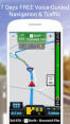 Καθοδήγηση πλοήγησης Μπορείτε να δημιουργήσετε τη διαδρομή σας στην πλοήγηση με διάφορους τρόπους: Εάν χρειάζεστε μια απλή διαδρομή (μια διαδρομή με μόνο έναν προορισμό χωρίς σημεία διέλευσης), μπορείτε
Καθοδήγηση πλοήγησης Μπορείτε να δημιουργήσετε τη διαδρομή σας στην πλοήγηση με διάφορους τρόπους: Εάν χρειάζεστε μια απλή διαδρομή (μια διαδρομή με μόνο έναν προορισμό χωρίς σημεία διέλευσης), μπορείτε
«Οδηγίες χρήσης εφαρμογής Ενιαίου Συστήματος Πληρωμών»
 «Οδηγίες χρήσης εφαρμογής Ενιαίου Συστήματος Πληρωμών» έκδοση v.1.2, 10/09/2014 Περιεχόμενα Είσοδος... 3 Οικονομικά Υπεύθυνος... 4 Αρχική Οθόνη... 4 Διαχείριση Χρηστών... 4 Αναζήτηση Χρήστη... 4 Δημιουργία
«Οδηγίες χρήσης εφαρμογής Ενιαίου Συστήματος Πληρωμών» έκδοση v.1.2, 10/09/2014 Περιεχόμενα Είσοδος... 3 Οικονομικά Υπεύθυνος... 4 Αρχική Οθόνη... 4 Διαχείριση Χρηστών... 4 Αναζήτηση Χρήστη... 4 Δημιουργία
Talk&Call 05 01. ΕΙΣΑΓΩΓΗ 06 ΤΙ ΕΙΝΑΙ ΤΟ MLS DESTINATOR 06 ΧΑΡΑΚΤΗΡΙΣΤΙΚΑ ΤΟΥ MLS DESTINATOR 07 ΠΡΩΤΑ Η ΑΣΦΑΛΕΙΑ ΣΑΣ 07 02. MLS TALK&DRIVE TM 08
 2 ΕΓΧΕΙΡΙΔΙΟ ΧΡΗΣΗΣ Περιεχόμενα Talk&Call 05 01. ΕΙΣΑΓΩΓΗ 06 ΤΙ ΕΙΝΑΙ ΤΟ MLS DESTINATOR 06 ΧΑΡΑΚΤΗΡΙΣΤΙΚΑ ΤΟΥ MLS DESTINATOR 07 ΠΡΩΤΑ Η ΑΣΦΑΛΕΙΑ ΣΑΣ 07 02. MLS TALK&DRIVE TM 08 ΕΙΣΑΓΩΓΗ ΠΡΟΟΡΙΣΜΟΥ 08 ΠΛΟΗΓΗΣΗ
2 ΕΓΧΕΙΡΙΔΙΟ ΧΡΗΣΗΣ Περιεχόμενα Talk&Call 05 01. ΕΙΣΑΓΩΓΗ 06 ΤΙ ΕΙΝΑΙ ΤΟ MLS DESTINATOR 06 ΧΑΡΑΚΤΗΡΙΣΤΙΚΑ ΤΟΥ MLS DESTINATOR 07 ΠΡΩΤΑ Η ΑΣΦΑΛΕΙΑ ΣΑΣ 07 02. MLS TALK&DRIVE TM 08 ΕΙΣΑΓΩΓΗ ΠΡΟΟΡΙΣΜΟΥ 08 ΠΛΟΗΓΗΣΗ
Ο ΗΓΙΕΣ ΛΕΙΤΟΥΡΓΙΑΣ. Τοποθέτηση και αντικατάσταση των µπαταριών. Γενικές πληροφορίες. Περιγραφή λειτουργίας. ruwido s_4 τηλεχειριστήριο γενικής χρήσης
 Ο ΗΓΙΕΣ ΛΕΙΤΟΥΡΓΙΑΣ ruwido s_4 τηλεχειριστήριο γενικής χρήσης Σας συγχαίρουµε για την αγορά ενός RUWIDO τηλεχειριστηρίου γενικής χρήσης. Το νέο σας τηλεχειριστήριο αντικαθιστά το πρωτότυπο τηλεχειριστήριο
Ο ΗΓΙΕΣ ΛΕΙΤΟΥΡΓΙΑΣ ruwido s_4 τηλεχειριστήριο γενικής χρήσης Σας συγχαίρουµε για την αγορά ενός RUWIDO τηλεχειριστηρίου γενικής χρήσης. Το νέο σας τηλεχειριστήριο αντικαθιστά το πρωτότυπο τηλεχειριστήριο
Δομή. 1 Πλήκτρα αυξομείωσης έντασης ήχου 7 Ηχεία 2 Θύρα Φόρτιση. 8 Πλήκτρο Home 3 Θύρα MicroUSB. 9 Είσοδος Κάρτας SD. 6 Μπροστινή κάμερα
 Γρήγορος Οδηγός, Δομή 1 2 3 4 5 6 7 7 8 6 10 11 1 Πλήκτρα αυξομείωσης έντασης ήχου 7 Ηχεία 2 Θύρα Φόρτιση 8 Πλήκτρο Home 3 Θύρα MicroUSB 9 Είσοδος Κάρτας SD 4 Υποδοχή ακουστικών 3.5mm 10 Πίσω κάμερα 5
Γρήγορος Οδηγός, Δομή 1 2 3 4 5 6 7 7 8 6 10 11 1 Πλήκτρα αυξομείωσης έντασης ήχου 7 Ηχεία 2 Θύρα Φόρτιση 8 Πλήκτρο Home 3 Θύρα MicroUSB 9 Είσοδος Κάρτας SD 4 Υποδοχή ακουστικών 3.5mm 10 Πίσω κάμερα 5
Οδηγός γρήγορης εκκίνησης
 Οδηγός γρήγορης εκκίνησης Το Microsoft Word 2013 έχει διαφορετική εμφάνιση από προηγούμενες εκδόσεις. Γι αυτό το λόγο, δημιουργήσαμε αυτόν τον οδηγό για να ελαχιστοποιήσουμε την καμπύλη εκμάθησης. Γραμμή
Οδηγός γρήγορης εκκίνησης Το Microsoft Word 2013 έχει διαφορετική εμφάνιση από προηγούμενες εκδόσεις. Γι αυτό το λόγο, δημιουργήσαμε αυτόν τον οδηγό για να ελαχιστοποιήσουμε την καμπύλη εκμάθησης. Γραμμή
ΕΓΧΕΙΡΙΔΙΟ ΟΔΗΓΙΩΝ ΧΡΗΣΤΗ. Ηλεκτρονική Υποβολή Α.Π.Δ.
 ΕΓΧΕΙΡΙΔΙΟ ΟΔΗΓΙΩΝ ΧΡΗΣΤΗ Ηλεκτρονική Υποβολή Α.Π.Δ. ΠΕΡΙΕΧΟΜΕΝΑ 1) Είσοδος στην εφαρμογή 2) Δημιουργία Περιόδου Υποβολής 2.α) Ακύρωση Περιόδου Υποβολής 3) Μέθοδος Υποβολής: Συμπλήρωση Φόρμας 3.α) Συμπλήρωση
ΕΓΧΕΙΡΙΔΙΟ ΟΔΗΓΙΩΝ ΧΡΗΣΤΗ Ηλεκτρονική Υποβολή Α.Π.Δ. ΠΕΡΙΕΧΟΜΕΝΑ 1) Είσοδος στην εφαρμογή 2) Δημιουργία Περιόδου Υποβολής 2.α) Ακύρωση Περιόδου Υποβολής 3) Μέθοδος Υποβολής: Συμπλήρωση Φόρμας 3.α) Συμπλήρωση
Εγχειρίδιο Φοιτητή. Course Management Platform. Εισαγωγή. for Universities Ομάδα Ασύγχρονης Τηλεκπαίδευσης Παν. Μακεδονίας Σεπτέμβριος 2004
 Εγχειρίδιο Φοιτητή Εισαγωγή Η ηλεκτρονική πλατφόρμα, αποτελεί ένα ολοκληρωμένο σύστημα Ασύγχρονης Τηλεκπαίδευσης. Στόχος της είναι η παροχή υποδομών εκπαίδευσης και κατάρτισης ανεξάρτητα από τους περιοριστικούς
Εγχειρίδιο Φοιτητή Εισαγωγή Η ηλεκτρονική πλατφόρμα, αποτελεί ένα ολοκληρωμένο σύστημα Ασύγχρονης Τηλεκπαίδευσης. Στόχος της είναι η παροχή υποδομών εκπαίδευσης και κατάρτισης ανεξάρτητα από τους περιοριστικούς
Εγχειρίδιο Λειτουργίας Τράπεζας Χρόνου
 Εγχειρίδιο Λειτουργίας Τράπεζας Χρόνου Bee Group Α.Ε. [Type the company name] [Pick the date] Εγχειρίδιο λειτουργίας Τράπεζας Χρόνου 2 ΠΕΡΙΕΧΟΜΕΝΑ 1. Αρχική Σελίδα... 3 2. Δημιουργία Λογαριασμού... 3 3.
Εγχειρίδιο Λειτουργίας Τράπεζας Χρόνου Bee Group Α.Ε. [Type the company name] [Pick the date] Εγχειρίδιο λειτουργίας Τράπεζας Χρόνου 2 ΠΕΡΙΕΧΟΜΕΝΑ 1. Αρχική Σελίδα... 3 2. Δημιουργία Λογαριασμού... 3 3.
Ο Οδηγός γρήγορης εκκίνησης
 Ο Οδηγός γρήγορης εκκίνησης του Microsoft PowerPoint 2013 έχει διαφορετική εμφάνιση από προηγούμενες εκδόσεις. Γι αυτό το λόγο, δημιουργήσαμε αυτόν τον οδηγό για να ελαχιστοποιήσουμε την καμπύλη εκμάθησης.
Ο Οδηγός γρήγορης εκκίνησης του Microsoft PowerPoint 2013 έχει διαφορετική εμφάνιση από προηγούμενες εκδόσεις. Γι αυτό το λόγο, δημιουργήσαμε αυτόν τον οδηγό για να ελαχιστοποιήσουμε την καμπύλη εκμάθησης.
Ολοκληρωμένες Δράσεις προβολής δημοσιότητας για το Δήμο Αρχανών Αστερουσίων Εγχειρίδιο Χρήσης - Παρουσίαση
 Novel Tech «Μέλος του Επιστημονικού & Τεχνολογικού Πάρκου Κρήτης» http://www.noveltech.gr info@noveltech.gr Ολοκληρωμένες Δράσεις προβολής δημοσιότητας για το Δήμο Αρχανών Αστερουσίων Εγχειρίδιο Χρήσης
Novel Tech «Μέλος του Επιστημονικού & Τεχνολογικού Πάρκου Κρήτης» http://www.noveltech.gr info@noveltech.gr Ολοκληρωμένες Δράσεις προβολής δημοσιότητας για το Δήμο Αρχανών Αστερουσίων Εγχειρίδιο Χρήσης
Οδηγός γρήγορης έναρξης CD180
 Οδηγός γρήγορης έναρξης CD180 Σημαντικές οδηγίες ασφαλείας Χρησιμοποιείτε μόνο την τροφοδοσία ρεύματος που αναγράφεται στα τεχνικά στοιχεία. Μην αφήνετε το προϊόν να έρχεται σε επαφή με υγρά. Εάν η μπαταρία
Οδηγός γρήγορης έναρξης CD180 Σημαντικές οδηγίες ασφαλείας Χρησιμοποιείτε μόνο την τροφοδοσία ρεύματος που αναγράφεται στα τεχνικά στοιχεία. Μην αφήνετε το προϊόν να έρχεται σε επαφή με υγρά. Εάν η μπαταρία
ΤΟ ΠΕΡΙΒΑΛΛΟΝ ΤΗΣ. Εργαλειοθήκη Παρουσιάζετε το έργο σας Εκκινείτε τα σενάριά σας Σταματάτε όλα τα σενάρια. Οι 8 ομάδες της Παλέτας εντολών
 ΤΟ ΠΕΡΙΒΑΛΛΟΝ ΤΗΣ Οι 8 ομάδες της Παλέτας εντολών Εργαλειοθήκη Παρουσιάζετε το έργο σας Εκκινείτε τα σενάριά σας Σταματάτε όλα τα σενάρια Σκηνή Εδώ ζωντανεύει το σενάριό σας Εντολές κάθε ομάδας Αυτή είναι
ΤΟ ΠΕΡΙΒΑΛΛΟΝ ΤΗΣ Οι 8 ομάδες της Παλέτας εντολών Εργαλειοθήκη Παρουσιάζετε το έργο σας Εκκινείτε τα σενάριά σας Σταματάτε όλα τα σενάρια Σκηνή Εδώ ζωντανεύει το σενάριό σας Εντολές κάθε ομάδας Αυτή είναι
GMI 20 Εγχειρίδιο κατόχου
 GMI 20 Εγχειρίδιο κατόχου Ιούνιος 2013 190-01609-47_0A Εκτυπώθηκε στην Ταϊβάν Με την επιφύλαξη παντός δικαιώματος. Σύμφωνα με τους νόμους περί πνευματικών δικαιωμάτων, απαγορεύεται η αντιγραφή ολόκληρου
GMI 20 Εγχειρίδιο κατόχου Ιούνιος 2013 190-01609-47_0A Εκτυπώθηκε στην Ταϊβάν Με την επιφύλαξη παντός δικαιώματος. Σύμφωνα με τους νόμους περί πνευματικών δικαιωμάτων, απαγορεύεται η αντιγραφή ολόκληρου
Λίγα λόγια από το συγγραφέα Κεφάλαιο 1: PowerPoint Κεφάλαιο 2: Εκκίνηση του PowerPoint... 13
 Περιεχόμενα Λίγα λόγια από το συγγραφέα... 7 Κεφάλαιο 1: PowerPoint... 9 Κεφάλαιο 2: Εκκίνηση του PowerPoint... 13 Κεφάλαιο 3: Δημιουργία νέας παρουσίασης... 27 Κεφάλαιο 4: Μορφοποίηση κειμένου παρουσίασης...
Περιεχόμενα Λίγα λόγια από το συγγραφέα... 7 Κεφάλαιο 1: PowerPoint... 9 Κεφάλαιο 2: Εκκίνηση του PowerPoint... 13 Κεφάλαιο 3: Δημιουργία νέας παρουσίασης... 27 Κεφάλαιο 4: Μορφοποίηση κειμένου παρουσίασης...
Τηλεχειριστήριο μέσων HP (Μόνο σε επιλεγμένα μοντέλα) Οδηγός χρήσης
 Τηλεχειριστήριο μέσων HP (Μόνο σε επιλεγμένα μοντέλα) Οδηγός χρήσης Copyright 2008 Hewlett-Packard Development Company, L.P. Οι ονομασίες Windows και Windows Vista είναι εμπορικά σήματα ή σήματα κατατεθέντα
Τηλεχειριστήριο μέσων HP (Μόνο σε επιλεγμένα μοντέλα) Οδηγός χρήσης Copyright 2008 Hewlett-Packard Development Company, L.P. Οι ονομασίες Windows και Windows Vista είναι εμπορικά σήματα ή σήματα κατατεθέντα
Οδηγίες Χρήσης Εφαρμογής Βελτίωσης Περιεχομένου δήλωσης Ε9
 Οδηγίες Χρήσης Εφαρμογής Βελτίωσης Περιεχομένου δήλωσης Ε9 1. Οθόνη εισόδου στην εφαρμογή βελτίωσης περιεχομένου Δηλώσεων Ε9 Για την είσοδο στην εφαρμογή απαιτείται να συμπληρωθούν (Εικόνα 1): Ο Α.Φ.Μ.
Οδηγίες Χρήσης Εφαρμογής Βελτίωσης Περιεχομένου δήλωσης Ε9 1. Οθόνη εισόδου στην εφαρμογή βελτίωσης περιεχομένου Δηλώσεων Ε9 Για την είσοδο στην εφαρμογή απαιτείται να συμπληρωθούν (Εικόνα 1): Ο Α.Φ.Μ.
Vodafone Business Connect
 Vodafone Business Connect Vodafone Business WebHosting Αναλυτικός Οδηγός Χρήσης Photo Album Αναλυτικός οδηγός χρήσης: Photo Album Vodafone Business Connect - Υπηρεσίες φιλοξενίας εταιρικού e-mail & web
Vodafone Business Connect Vodafone Business WebHosting Αναλυτικός Οδηγός Χρήσης Photo Album Αναλυτικός οδηγός χρήσης: Photo Album Vodafone Business Connect - Υπηρεσίες φιλοξενίας εταιρικού e-mail & web
WiFi V-Timer ΕΚΔΟΣΗ 2Η
 ΕΓΧΕΙΡΙΔΙΟ ΧΡΗΣΗΣ WiFi V-Timer ΕΚΔΟΣΗ 2Η 1 ΠΕΡΙΕΧΟΜΕΝΑ 1. ΓΝΩΡΙΜΙΑ ΜΕ ΤΟ WiFi V-Timer... 3 2. ΠΛΕΟΝΕΚΤΗΜΑΤΑ ΤΟΥ WiFi V-Timer... 4 3. ΤΟΠΙΚΟΣ ΧΕΙΡΙΣΜΟΣ ΤΟΥ WiFi V-Timer... 5 4. ΕΓΚΑΤΑΣΤΑΣΗ ΤΗΣ ΕΦΑΡΜΟΓΗΣ
ΕΓΧΕΙΡΙΔΙΟ ΧΡΗΣΗΣ WiFi V-Timer ΕΚΔΟΣΗ 2Η 1 ΠΕΡΙΕΧΟΜΕΝΑ 1. ΓΝΩΡΙΜΙΑ ΜΕ ΤΟ WiFi V-Timer... 3 2. ΠΛΕΟΝΕΚΤΗΜΑΤΑ ΤΟΥ WiFi V-Timer... 4 3. ΤΟΠΙΚΟΣ ΧΕΙΡΙΣΜΟΣ ΤΟΥ WiFi V-Timer... 5 4. ΕΓΚΑΤΑΣΤΑΣΗ ΤΗΣ ΕΦΑΡΜΟΓΗΣ
TomTom Εγχειρίδιο αναφοράς
 TomTom Εγχειρίδιο αναφοράς Περιεχόμενα Ζώνες κινδύνου 3 Ζώνες κινδύνου στη Γαλλία... 3 Προειδοποιήσεις ζωνών κινδύνου... 3 Αλλαγή του τρόπου προειδοποίησης... 4 Κουμπί αναφορά... 4 Αναφορά νέας ζώνης κινδύνου
TomTom Εγχειρίδιο αναφοράς Περιεχόμενα Ζώνες κινδύνου 3 Ζώνες κινδύνου στη Γαλλία... 3 Προειδοποιήσεις ζωνών κινδύνου... 3 Αλλαγή του τρόπου προειδοποίησης... 4 Κουμπί αναφορά... 4 Αναφορά νέας ζώνης κινδύνου
ΕΡΓΟ: «Ανάπτυξη Εφαρμογής Μητρώου και Εκπαίδευση» ΠΑΡΑΔΟΤΕΟ Έλεγχος Συστήματος & Λογισμικού Μητρώου ΑμεΑ
 1 ΕΡΓΟ: «Ανάπτυξη Εφαρμογής Μητρώου και Εκπαίδευση» ΠΑΡΑΔΟΤΕΟ Έλεγχος Συστήματος & Λογισμικού Μητρώου ΑμεΑ Π.6. ΕΓΧΕΙΡΙΔΙΑ ΜΗΤΡΩΟ ΑΜΕΑ ΥΠΟΣΥΣΤΗΜΑΤΑ ΕΡΓΟ: «ΑΝΑΠΤΥΞΗ ΕΦΑΡΜΟΓΗΣ ΜΗΤΡΩΟΥ και ΕΚΠΑΙΔΕΥΣΗ» 2015
1 ΕΡΓΟ: «Ανάπτυξη Εφαρμογής Μητρώου και Εκπαίδευση» ΠΑΡΑΔΟΤΕΟ Έλεγχος Συστήματος & Λογισμικού Μητρώου ΑμεΑ Π.6. ΕΓΧΕΙΡΙΔΙΑ ΜΗΤΡΩΟ ΑΜΕΑ ΥΠΟΣΥΣΤΗΜΑΤΑ ΕΡΓΟ: «ΑΝΑΠΤΥΞΗ ΕΦΑΡΜΟΓΗΣ ΜΗΤΡΩΟΥ και ΕΚΠΑΙΔΕΥΣΗ» 2015
Οδηγίες Χρήσης Εφαρμογής
 Οδηγίες Χρήσης Εφαρμογής SciFY - Οκτώβριος 2016 Περιεχόμενα Εισαγωγή 3 Οδηγίες για τον εργοθεραπευτή / φροντιστή 4 Αρχική Οθόνη 4 Δημιουργία προφίλ 5 Ρυθμίσεις Επικοινωνίας 6 Ρυθμίσεις Ψυχαγωγίας 9 Ρυθμίσεις
Οδηγίες Χρήσης Εφαρμογής SciFY - Οκτώβριος 2016 Περιεχόμενα Εισαγωγή 3 Οδηγίες για τον εργοθεραπευτή / φροντιστή 4 Αρχική Οθόνη 4 Δημιουργία προφίλ 5 Ρυθμίσεις Επικοινωνίας 6 Ρυθμίσεις Ψυχαγωγίας 9 Ρυθμίσεις
Είσοδος στην εφαρμογή Δημιουργία Εταιρίας Καρτέλα Στοιχεία εταιρίας: Καρτέλα Πρόσθετα στοιχεία: Καρτέλα Τράπεζα:...
 Περιεχόμενα Είσοδος στην εφαρμογή... 3 Δημιουργία Εταιρίας... 5 Καρτέλα Στοιχεία εταιρίας:... 6 Καρτέλα Πρόσθετα στοιχεία:... 6 Καρτέλα Τράπεζα:... 7 Καρτέλα λογιστική:... 9 Καρτέλα e-mail info... 9 Δημιουργία
Περιεχόμενα Είσοδος στην εφαρμογή... 3 Δημιουργία Εταιρίας... 5 Καρτέλα Στοιχεία εταιρίας:... 6 Καρτέλα Πρόσθετα στοιχεία:... 6 Καρτέλα Τράπεζα:... 7 Καρτέλα λογιστική:... 9 Καρτέλα e-mail info... 9 Δημιουργία
Διαδικτυακό Περιβάλλον Διαχείρισης Ασκήσεων Προγραμματισμού
 ΠΑΝΕΠΙΣΤΗΜΙΟ ΜΑΚΕΔΟΝΙΑΣ ΔΙΑΤΜΗΜΑΤΙΚΟ ΜΕΤΑΠΤΥΧΙΑΚΟ ΠΡΟΓΡΑΜΜΑ ΣΤΑ ΠΛΗΡΟΦΟΡΙΑΚΑ ΣΥΣΤΗΜΑΤΑ Διπλωματική Εργασία με θέμα: Διαδικτυακό Περιβάλλον Διαχείρισης Ασκήσεων Προγραμματισμού Καραγιάννης Ιωάννης Α.Μ.
ΠΑΝΕΠΙΣΤΗΜΙΟ ΜΑΚΕΔΟΝΙΑΣ ΔΙΑΤΜΗΜΑΤΙΚΟ ΜΕΤΑΠΤΥΧΙΑΚΟ ΠΡΟΓΡΑΜΜΑ ΣΤΑ ΠΛΗΡΟΦΟΡΙΑΚΑ ΣΥΣΤΗΜΑΤΑ Διπλωματική Εργασία με θέμα: Διαδικτυακό Περιβάλλον Διαχείρισης Ασκήσεων Προγραμματισμού Καραγιάννης Ιωάννης Α.Μ.
Εγχειρίδιο λειτουργίας
 Εγχειρίδιο λειτουργίας I.Ελεγκτής 1. Βασικές λειτουργίες 1.1 Ενεργοποίηση / απενεργοποίηση 1.1.1 Όταν η κύρια μονάδα δεν είναι εξοπλισμένη με θερμοστάτη, η λειτουργία ON / OFF του συστήματος ελέγχεται
Εγχειρίδιο λειτουργίας I.Ελεγκτής 1. Βασικές λειτουργίες 1.1 Ενεργοποίηση / απενεργοποίηση 1.1.1 Όταν η κύρια μονάδα δεν είναι εξοπλισμένη με θερμοστάτη, η λειτουργία ON / OFF του συστήματος ελέγχεται
ΕΦΑΡΜΟΓΗ ΑΝΑΖΗΤΗΣΗΣ ΤΕΜΑΧΙΟΥ
 ΕΦΑΡΜΟΓΗ ΑΝΑΖΗΤΗΣΗΣ ΤΕΜΑΧΙΟΥ ΕΙΣΑΓΩΓΗ: Ο στόχος της πρώτης Διαδικτυακής Εφαρμογής του Τμήματος Κτηματολογίου και Χωρομετρίας είναι να δώσει στον πολίτη για πρώτη φορά, την δυνατότητα εντοπισμού τεμαχίου
ΕΦΑΡΜΟΓΗ ΑΝΑΖΗΤΗΣΗΣ ΤΕΜΑΧΙΟΥ ΕΙΣΑΓΩΓΗ: Ο στόχος της πρώτης Διαδικτυακής Εφαρμογής του Τμήματος Κτηματολογίου και Χωρομετρίας είναι να δώσει στον πολίτη για πρώτη φορά, την δυνατότητα εντοπισμού τεμαχίου
Χάρτες Ovi για κινητά. Τεύχος 1
 Χάρτες Ovi για κινητά Τεύχος 1 2 Περιεχόµενα Περιεχόµενα Επισκόπηση Χαρτών 3 Η θέση µου 4 Προβολή της θέσης σας και του χάρτη 4 Προβολή χάρτη 4 Αλλαγή της εµφάνισης του χάρτη 4 Λήψη και ενηµέρωση χαρτών
Χάρτες Ovi για κινητά Τεύχος 1 2 Περιεχόµενα Περιεχόµενα Επισκόπηση Χαρτών 3 Η θέση µου 4 Προβολή της θέσης σας και του χάρτη 4 Προβολή χάρτη 4 Αλλαγή της εµφάνισης του χάρτη 4 Λήψη και ενηµέρωση χαρτών
Ο ΗΓΙΕΣ ΛΕΙΤΟΥΡΓΙΑΣ. Τρόπος λειτουργίας TV και TV+STB. Τοποθέτηση και αντικατάσταση των µπαταριών. Γενικές πληροφορίες: Περιγραφή λειτουργίας
 Ο ΗΓΙΕΣ ΛΕΙΤΟΥΡΓΙΑΣ ruwido m_2 τηλεχειριστήριο γενικής χρήσης Σας συγχαίρουµε για την αγορά ενός RUWIDO τηλεχειριστηρίου γενικής χρήσης. Το νέο σας τηλεχειριστήριο αντικαθιστά το πρωτότυπο τηλεχειριστήριο
Ο ΗΓΙΕΣ ΛΕΙΤΟΥΡΓΙΑΣ ruwido m_2 τηλεχειριστήριο γενικής χρήσης Σας συγχαίρουµε για την αγορά ενός RUWIDO τηλεχειριστηρίου γενικής χρήσης. Το νέο σας τηλεχειριστήριο αντικαθιστά το πρωτότυπο τηλεχειριστήριο
Οδηγίες Εγκατάστασης της εφαρμογής Readium και Readium για μαθητές με αμβλυωπία για την ανάγνωση βιβλίων epub σε Υπολογιστή.
 Οδηγίες Εγκατάστασης της εφαρμογής Readium και Readium για μαθητές με αμβλυωπία για την ανάγνωση βιβλίων epub σε Υπολογιστή. Βήμα 1 ο : Εγκατάσταση εφαρμογής ανάγνωσης Readium και Readium για μαθητές με
Οδηγίες Εγκατάστασης της εφαρμογής Readium και Readium για μαθητές με αμβλυωπία για την ανάγνωση βιβλίων epub σε Υπολογιστή. Βήμα 1 ο : Εγκατάσταση εφαρμογής ανάγνωσης Readium και Readium για μαθητές με
CL7 ΟΘΟΝΗ ΕΓΧΕΙΡΊΔΙΟ ΓΡΉΓΟΡΗΣ ΕΚΚΊΝΗΣΗΣ 6YD-F819U-R0
 CL7 ΟΘΟΝΗ ΕΓΧΕΙΡΊΔΙΟ ΓΡΉΓΟΡΗΣ ΕΚΚΊΝΗΣΗΣ 6YD-F819U-R0 Παρουσίαση ΠΡΟΕΙΔΟΠΟΙΗΣΗ Ανατρέξτε στον οδηγό Σημαντικές πληροφορίες για την ασφάλεια και το προϊόν που περιλαμβάνεται στη συσκευασία του προϊόντος,
CL7 ΟΘΟΝΗ ΕΓΧΕΙΡΊΔΙΟ ΓΡΉΓΟΡΗΣ ΕΚΚΊΝΗΣΗΣ 6YD-F819U-R0 Παρουσίαση ΠΡΟΕΙΔΟΠΟΙΗΣΗ Ανατρέξτε στον οδηγό Σημαντικές πληροφορίες για την ασφάλεια και το προϊόν που περιλαμβάνεται στη συσκευασία του προϊόντος,
Motorola S2000. Ψηφιακό Ασύρματο Τηλέφωνο. Για τα μοντέλα S2001, S2002, S2003 και S2004
 Motorola S2000 Ψηφιακό Ασύρματο Τηλέφωνο Για τα μοντέλα S2001, S2002, S2003 και S2004 Προειδοποίηση Φορτίστε τις μπαταρίες για 24 ώρες πριν τη χρήση. ΠΕΡΙΕΧΟΜΕΝΑ 1. Ώρα και Ημερομηνία... 3 1.1 Ημερομηνία...
Motorola S2000 Ψηφιακό Ασύρματο Τηλέφωνο Για τα μοντέλα S2001, S2002, S2003 και S2004 Προειδοποίηση Φορτίστε τις μπαταρίες για 24 ώρες πριν τη χρήση. ΠΕΡΙΕΧΟΜΕΝΑ 1. Ώρα και Ημερομηνία... 3 1.1 Ημερομηνία...
Λεπτομέριες τοιχοποιίας Σχεδίαση κάτοψης
 1 Λεπτομέριες τοιχοποιϊας Σχεδίαση κάτοψης Λεπτομέριες τοιχοποιίας Σχεδίαση κάτοψης Ξεκινώντας το πρόγραμμα εμφανίζονται οι επιλογές σχετικά με το τι θέλετε να κάνετε. Δημιουργώντας Νέο Δωμάτιο Όταν ο
1 Λεπτομέριες τοιχοποιϊας Σχεδίαση κάτοψης Λεπτομέριες τοιχοποιίας Σχεδίαση κάτοψης Ξεκινώντας το πρόγραμμα εμφανίζονται οι επιλογές σχετικά με το τι θέλετε να κάνετε. Δημιουργώντας Νέο Δωμάτιο Όταν ο
Σύστημα Κεντρικής Υποστήριξης της Πρακτικής Άσκησης Φοιτητών ΑΕΙ
 Σύστημα Κεντρικής Υποστήριξης της Πρακτικής Άσκησης Φοιτητών ΑΕΙ Οδηγός Χρήσης Εφαρμογής Γραφείων Πρακτικής Άσκησης Αφού πιστοποιηθεί ο λογαριασμός που δημιουργήσατε στο πρόγραμμα «Άτλας» ως Γραφείο Πρακτικής,
Σύστημα Κεντρικής Υποστήριξης της Πρακτικής Άσκησης Φοιτητών ΑΕΙ Οδηγός Χρήσης Εφαρμογής Γραφείων Πρακτικής Άσκησης Αφού πιστοποιηθεί ο λογαριασμός που δημιουργήσατε στο πρόγραμμα «Άτλας» ως Γραφείο Πρακτικής,
Εγκατάσταση μεθόδου στο Maxwell CSC
 ΤΕΧΝΙΚΌ ΕΓΧΕΙΡΊΔΙΟ Εγκατάσταση μεθόδου στο Maxwell CSC Αναθεώρηση 11/16 TM401 Εγκατάσταση μεθόδου στο Maxwell CSC Όλη η τεχνική τεκμηρίωση είναι διαθέσιμη στη διεύθυνση: www.promega.com/protocols/ Επισκεφτείτε
ΤΕΧΝΙΚΌ ΕΓΧΕΙΡΊΔΙΟ Εγκατάσταση μεθόδου στο Maxwell CSC Αναθεώρηση 11/16 TM401 Εγκατάσταση μεθόδου στο Maxwell CSC Όλη η τεχνική τεκμηρίωση είναι διαθέσιμη στη διεύθυνση: www.promega.com/protocols/ Επισκεφτείτε
Radio R 4.0 IntelliLink Συχνές Ερωτήσεις (FAQ)
 Περιεχόµενα 1. Audio. 2. Σύστηµα Πλοήγησης... 3. Τηλέφωνο.... 4. Φωνητική Αναγνώριση. 5. Λοιπά. 1. Audio Πώς µπορώ να µεταβαίνω διαδοχικά από το ηχοσύστηµα στις πηγές πολυµέσων, π.χ. από το ραδιόφωνο FM
Περιεχόµενα 1. Audio. 2. Σύστηµα Πλοήγησης... 3. Τηλέφωνο.... 4. Φωνητική Αναγνώριση. 5. Λοιπά. 1. Audio Πώς µπορώ να µεταβαίνω διαδοχικά από το ηχοσύστηµα στις πηγές πολυµέσων, π.χ. από το ραδιόφωνο FM
Εισαγωγή στην Πληροφορική
 Α.Τ.Ε.Ι ΙΟΝΙΩΝ ΝΗΣΩΝ Εισαγωγή στην Πληροφορική Εισαγωγή στα Windows ΔΗΜΗΤΡΑ ΤΖΙΓΚΟΥ 10 ΚΕΦΑΛΑΙΟ Ξεκινώντας με τα MS Windows Ασκήσεις Ερώτηση 1 Επιλέξτε από τις παρακάτω ενέργειες αυτή που θα τερματίσει
Α.Τ.Ε.Ι ΙΟΝΙΩΝ ΝΗΣΩΝ Εισαγωγή στην Πληροφορική Εισαγωγή στα Windows ΔΗΜΗΤΡΑ ΤΖΙΓΚΟΥ 10 ΚΕΦΑΛΑΙΟ Ξεκινώντας με τα MS Windows Ασκήσεις Ερώτηση 1 Επιλέξτε από τις παρακάτω ενέργειες αυτή που θα τερματίσει
Εισαγωγή στην εφαρμογή Βασική Σελίδα (Activity) Αναζήτηση Πελάτη... 6 Προβολή Πελάτη... 7 Επεξεργασία Πελάτη... 10
 Περιεχόμενα Εισαγωγή στην εφαρμογή... 2 Βασική Σελίδα (Activity)... 3 Ρυθμίσεις... 3 Πελάτες... 6 Αναζήτηση Πελάτη... 6 Προβολή Πελάτη... 7 Επεξεργασία Πελάτη... 10 Αποθήκη... 11 Αναζήτηση προϊόντος...
Περιεχόμενα Εισαγωγή στην εφαρμογή... 2 Βασική Σελίδα (Activity)... 3 Ρυθμίσεις... 3 Πελάτες... 6 Αναζήτηση Πελάτη... 6 Προβολή Πελάτη... 7 Επεξεργασία Πελάτη... 10 Αποθήκη... 11 Αναζήτηση προϊόντος...
01 -Ξεκινώντας 12 Προειδοποίηση για τον οδηγό 12 Επίδειξη 13 Κύριος χάρτης 13 Προβολές χάρτη 16 Επισκόπηση διαδρομής 16 Ακύρωση διαδρομής 16
 ΠΕΡΙΕΧΟΜΕΝΑ ΕΓΧΕΙΡΙΔΙΟ ΧΡΗΣΗΣ 01 -Ξεκινώντας 12 Προειδοποίηση για τον οδηγό 12 Επίδειξη 13 Κύριος χάρτης 13 Προβολές χάρτη 16 Επισκόπηση διαδρομής 16 Ακύρωση διαδρομής 16 02 - Επιλογή θέσης και Δημιουργία
ΠΕΡΙΕΧΟΜΕΝΑ ΕΓΧΕΙΡΙΔΙΟ ΧΡΗΣΗΣ 01 -Ξεκινώντας 12 Προειδοποίηση για τον οδηγό 12 Επίδειξη 13 Κύριος χάρτης 13 Προβολές χάρτη 16 Επισκόπηση διαδρομής 16 Ακύρωση διαδρομής 16 02 - Επιλογή θέσης και Δημιουργία
Το etrex είναι ένα GPS χειρός βάρους 150 γραµµαρίων που δέχεται σήµατα από 12 δορυφόρους. Όλα τα πλήκτρα βρίσκονται και στις δυο πλευρές της µονάδας έ
 etrex Εγχειρίδιο Χρήσης Το etrex είναι ένα GPS χειρός βάρους 150 γραµµαρίων που δέχεται σήµατα από 12 δορυφόρους. Όλα τα πλήκτρα βρίσκονται και στις δυο πλευρές της µονάδας έτσι ώστε να είναι εύκολος και
etrex Εγχειρίδιο Χρήσης Το etrex είναι ένα GPS χειρός βάρους 150 γραµµαρίων που δέχεται σήµατα από 12 δορυφόρους. Όλα τα πλήκτρα βρίσκονται και στις δυο πλευρές της µονάδας έτσι ώστε να είναι εύκολος και
Σύστημα Κεντρικής Υποστήριξης της Πρακτικής Άσκησης Φοιτητών ΑΕΙ
 Σύστημα Κεντρικής Υποστήριξης της Πρακτικής Άσκησης Φοιτητών ΑΕΙ Οδηγός Χρήσης Εφαρμογής Φορέων Υποδοχής Πρακτικής Άσκησης Αφού πιστοποιηθεί ο λογαριασμός που δημιουργήσατε στο πρόγραμμα «Άτλας» ως Φορέας
Σύστημα Κεντρικής Υποστήριξης της Πρακτικής Άσκησης Φοιτητών ΑΕΙ Οδηγός Χρήσης Εφαρμογής Φορέων Υποδοχής Πρακτικής Άσκησης Αφού πιστοποιηθεί ο λογαριασμός που δημιουργήσατε στο πρόγραμμα «Άτλας» ως Φορέας
ΕΓΧΕΙΡΙΔΙΟ ΧΡΗΣΗΣ ΥΠΟΣΥΣΤΗΜΑΤΟΣ ΑΓΡΟΠΕΡΙΒΑΛΛΟΝΤΙΚΩΝ ΕΝΙΣΧΥΣΕΩΝ. Μέτρο 2.2.1
 On line ΔΗΛΩΣΗ ΕΦΑΡΜΟΓΗΣ Μέτρο 2.2.1 ΙΑΝΟΥΑΡΙΟΣ 2017 ΠΙΝΑΚΑΣ ΠΕΡΙΕΧΟΜΕΝΩΝ 1 ΓΕΝΙΚΕΣ ΛΕΙΤΟΥΡΓΙΕΣ... 3 1.1 Υποχρεωτικά Πεδία... 3 1.2 Βοηθητική Λίστα Τιμών (drop down list)... 3 1.3 Αναζήτηση... 3 1.3.1
On line ΔΗΛΩΣΗ ΕΦΑΡΜΟΓΗΣ Μέτρο 2.2.1 ΙΑΝΟΥΑΡΙΟΣ 2017 ΠΙΝΑΚΑΣ ΠΕΡΙΕΧΟΜΕΝΩΝ 1 ΓΕΝΙΚΕΣ ΛΕΙΤΟΥΡΓΙΕΣ... 3 1.1 Υποχρεωτικά Πεδία... 3 1.2 Βοηθητική Λίστα Τιμών (drop down list)... 3 1.3 Αναζήτηση... 3 1.3.1
Ο ΗΓΙΕΣ ΛΕΙΤΟΥΡΓΙΑΣ. Τρόπος λειτουργίας TV και TV+STB. Τοποθέτηση και αντικατάσταση των µπαταριών. Γενικές πληροφορίες: Περιγραφή λειτουργίας
 Ο ΗΓΙΕΣ ΛΕΙΤΟΥΡΓΙΑΣ ruwido s_2 τηλεχειριστήριο γενικής χρήσης Σας συγχαίρουµε για την αγορά ενός RUWIDO τηλεχειριστηρίου γενικής χρήσης. Το νέο σας τηλεχειριστήριο αντικαθιστά το πρωτότυπο τηλεχειριστήριο
Ο ΗΓΙΕΣ ΛΕΙΤΟΥΡΓΙΑΣ ruwido s_2 τηλεχειριστήριο γενικής χρήσης Σας συγχαίρουµε για την αγορά ενός RUWIDO τηλεχειριστηρίου γενικής χρήσης. Το νέο σας τηλεχειριστήριο αντικαθιστά το πρωτότυπο τηλεχειριστήριο
Γενικές Οδηγίες για τις νέες Εκτυπωτικές Φόρμες
 Γενικές Οδηγίες για τις νέες Εκτυπωτικές Φόρμες Το συγκεκριμένο εγχειρίδιο δημιουργήθηκε για να βοηθήσει την κατανόηση της διαδικασίας διαχείρισης των νέων εκτυπωτικών φορμών. 1 Δομή Νέας Εκτυπωτικής Φόρμας
Γενικές Οδηγίες για τις νέες Εκτυπωτικές Φόρμες Το συγκεκριμένο εγχειρίδιο δημιουργήθηκε για να βοηθήσει την κατανόηση της διαδικασίας διαχείρισης των νέων εκτυπωτικών φορμών. 1 Δομή Νέας Εκτυπωτικής Φόρμας
ΨΗΦΙΑΚΗ ΑΛΛΗΛΕΓΓΥΗ ΟΔΗΓΟΣ
 ΨΗΦΙΑΚΗ ΑΛΛΗΛΕΓΓΥΗ ΟΔΗΓΟΣ Πίνακας Περιεχομένων Ενεργοποίηση και Αρχικοποίηση Συσκευής... 4 1 Περιεχόμενα συσκευασίας ipad... 5 2 Εξοικείωση με την συσκευή... 6 3 Αρχικοποίηση και ρυθμίσεις ipad... 7 4
ΨΗΦΙΑΚΗ ΑΛΛΗΛΕΓΓΥΗ ΟΔΗΓΟΣ Πίνακας Περιεχομένων Ενεργοποίηση και Αρχικοποίηση Συσκευής... 4 1 Περιεχόμενα συσκευασίας ipad... 5 2 Εξοικείωση με την συσκευή... 6 3 Αρχικοποίηση και ρυθμίσεις ipad... 7 4
ΟΔΗΓΙΕΣ ΧΡΗΣΗΣ ΠΡΟΓΡΑΜΜΑΤΟΣ Dcad 1.0
 ΟΔΗΓΙΕΣ ΧΡΗΣΗΣ ΠΡΟΓΡΑΜΜΑΤΟΣ Dcad 1.0 20130510 ΠΕΡΙΕΧΟΜΕΝΑ 1. Εγκατάσταση προγράμματος DCAD 2 2. Ενεργοποίηση Registration 2 3. DCAD 3 3.1 Εισαγωγή σημείων 3 3.2 Εξαγωγή σημείων 5 3.3 Στοιχεία ιδιοκτησίας
ΟΔΗΓΙΕΣ ΧΡΗΣΗΣ ΠΡΟΓΡΑΜΜΑΤΟΣ Dcad 1.0 20130510 ΠΕΡΙΕΧΟΜΕΝΑ 1. Εγκατάσταση προγράμματος DCAD 2 2. Ενεργοποίηση Registration 2 3. DCAD 3 3.1 Εισαγωγή σημείων 3 3.2 Εξαγωγή σημείων 5 3.3 Στοιχεία ιδιοκτησίας
